Для импорта и экспорта данных XML в Excel удобно использовать карту XML, которая связывает XML-элементы с данными в ячейках для получения нужных результатов. Чтобы создать такую карту, нужны файл схемы XML (XSD-файл) и файл данных XML (XML-файл). После создания карты XML можно сопоставить XML-элементы нужным образом.
Совет: Дополнительные сведения об использовании XML в Excel см. в этом обзоре XML в Excel.
-
Поиск или создание файлов схемы XML и данных XML
-
Использование образцов файлов схемы XML и данных XML
-
Создание карты XML
-
Сопоставление XML-элементов
Поиск или создание файлов схемы XML и данных XML
Файлы схемы XML и данных XML уже могут быть доступны, если они были созданы другой базой данных или приложением. Например, у вас могут быть бизнес-приложение, которое экспортирует данные в эти форматы XML-файлов, коммерческий веб-сайт или веб-служба, которые поставляют такие XML-файлы, или пользовательское приложение, разработанное в вашем ИТ-отделе, которое автоматически создает такие XML-файлы.
Если нужные XML-файлы отсутствуют, их можно создать, сохранив в текстовом файле данные, которые требуется использовать. Затем с помощью Access и Excel этот текстовый файл можно преобразовать в нужные XML-файлы. Ниже описано, как это сделать.
Access
-
Импортируйте текстовый файл, который требуется преобразовать, и свяжите его с новой таблицей.
-
Выберите команду Файл > Открыть.
-
В диалоговом окне Открытие найдите и откройте базу данных, в которой требуется создать новую таблицу.
-
На вкладке Внешние данные выберите команду Текстовый файл и выполните инструкции для каждого шага, связав таблицу с нужным текстовым файлом.
Access создает новую таблицу, имя которой отображается в области навигации.
-
-
Экспортируйте данные из связанной таблицы в файл XML-данных и файл схемы XML.
-
На вкладке Внешние данные выберите команду XML-файл (в группе Экспорт).
-
В диалоговом окне Экспорт — XML-файл укажите имя и формат файла и нажмите кнопку ОК.
-
-
Выйдите из Access.
Excel
-
Создайте карту XML на основе файла схемы XML, экспортированного из Access.
Если открывается диалоговое окно Несколько корней, выберите элемент dataroot, чтобы создать XML-таблицу.
-
Создайте XML-таблицу, сопоставив элемент dataroot. Дополнительные сведения см. в разделе Сопоставление XML-элементов.
-
Импортируйте XML-файл, экспортированный из Access.
Примечания:
-
В Excel не поддерживаются некоторые типы конструкций элементов схем XML. Ниже перечислены конструкции элементов схем XML, которые невозможно импортировать в Excel.
-
<любой> Этот элемент позволяет вам включить в схему элементы, не объявленные в схеме.
-
<любое> Этот элемент позволяет вам включить в схему атрибуты, не объявленные в схеме.
-
Рекурсивные структуры. Типичный пример рекурсивной структуры — иерархия сотрудников и руководителей, в которой одни и те же XML-элементы вложены на нескольких уровнях. В Excel не поддерживаются рекурсивные структуры глубиной более одного уровня.
-
Абстрактные элементы. Эти элементы объявляются в схеме, но никогда не используются как элементы. Абстрактные элементы зависят от других элементов, которыми они заменяются.
-
Группы подстановки. Эти группы позволяют менять элемент везде, где встречается ссылка на него. Принадлежность элемента к группе подстановки другого элемента указывается с помощью атрибута <substitutionGroup>.
-
Смешанное содержимое. Это содержимое объявляется при определении сложного типа с помощью параметра mixed=»true». Excel не поддерживает простое содержимое сложного типа, но поддерживает дочерние теги и атрибуты, определенные в этом сложном типе.
Использование образцов файлов схемы XML и данных XML
В приведенном ниже примере данные содержат базовые элементы и структуры XML, которые можно использовать для проверки сопоставления XML, если отсутствуют XML-файлы или текстовые файлы для создания нужных XML-файлов. Вы можете сохранить этот пример данных в файлы на своем компьютере, сделав следующее.
-
Выделите текст примера файла, который требуется скопировать, и нажмите клавиши CTRL+C.
-
Запустите Блокнот и нажмите клавиши CTRL+V, чтобы вставить текст примера.
-
Нажмите клавиши CTRL+S, чтобы сохранить файл с именем и расширением, указанными для скопированного образца данных.
-
Нажмите клавиши CTRL+N в приложении Блокнот и повторите шаги 1–3, чтобы создать файл для текста второго примера.
-
Выйдите из Блокнота.
Образец данных XML (Расходы.xml)
<?xml version="1.0" encoding="UTF-8" standalone="no" ?>
<Root>
<EmployeeInfo>
<Name>Jane Winston</Name>
<Date>2001-01-01</Date>
<Code>0001</Code>
</EmployeeInfo>
<ExpenseItem>
<Date>2001-01-01</Date>
<Description>Airfare</Description>
<Amount>500.34</Amount>
</ExpenseItem>
<ExpenseItem>
<Date>2001-01-01</Date>
<Description>Hotel</Description>
<Amount>200</Amount>
</ExpenseItem>
<ExpenseItem>
<Date>2001-01-01</Date>
<Description>Taxi Fare</Description>
<Amount>100.00</Amount>
</ExpenseItem>
<ExpenseItem>
<Date>2001-01-01</Date>
<Description>Long Distance Phone Charges</Description>
<Amount>57.89</Amount>
</ExpenseItem>
<ExpenseItem>
<Date>2001-01-01</Date>
<Description>Food</Description>
<Amount>82.19</Amount>
</ExpenseItem>
<ExpenseItem>
<Date>2001-01-02</Date>
<Description>Food</Description>
<Amount>17.89</Amount>
</ExpenseItem>
<ExpenseItem>
<Date>2001-01-02</Date>
<Description>Personal Items</Description>
<Amount>32.54</Amount>
</ExpenseItem>
<ExpenseItem>
<Date>2001-01-03</Date>
<Description>Taxi Fare</Description>
<Amount>75.00</Amount>
</ExpenseItem>
<ExpenseItem>
<Date>2001-01-03</Date>
<Description>Food</Description>
<Amount>36.45</Amount>
</ExpenseItem>
<ExpenseItem>
<Date>2001-01-03</Date>
<Description>New Suit</Description>
<Amount>750.00</Amount>
</ExpenseItem>
</Root>
Образец схемы XML (Расходы.xsd)
<?xml version="1.0" encoding="UTF-8" standalone="no" ?>
<xsd:schema xmlns:xsd="http://www.w3.org/2001/XMLSchema">
<xsd:element name="Root">
<xsd:complexType>
<xsd:sequence>
<xsd:element minOccurs="0" maxOccurs="1" name="EmployeeInfo">
<xsd:complexType>
<xsd:all>
<xsd:element minOccurs="0" maxOccurs="1" name="Name" />
<xsd:element minOccurs="0" maxOccurs="1" name="Date" />
<xsd:element minOccurs="0" maxOccurs="1" name="Code" />
</xsd:all>
</xsd:complexType>
</xsd:element>
<xsd:element minOccurs="0" maxOccurs="unbounded" name="ExpenseItem">
<xsd:complexType>
<xsd:sequence>
<xsd:element name="Date" type="xsd:date"/>
<xsd:element name="Description" type="xsd:string"/>
<xsd:element name="Amount" type="xsd:decimal" />
</xsd:sequence>
</xsd:complexType>
</xsd:element>
</xsd:sequence>
</xsd:complexType>
</xsd:element>
</xsd:schema>
Создание карты XML
Чтобы создать карту XML, добавьте схему XML в книгу. Можно скопировать схему из файла схемы XML (XSD-файла) или позволить Excel попытаться построить такую схему на основе файла данных XML (XML-файла).
-
На вкладке Разработчик выберите команду Источник.
Если вкладка Разработчик не отображается, см. раздел Отображение вкладки «Разработчик».
-
В области задач Источник XML нажмите кнопку Карты XML, а затем нажмите кнопку Добавить.
-
В списке Папка выберите диск, папку или веб-адрес, где расположен нужный файл.
-
Щелкните файл, а затем нажмите кнопку Открыть.
-
Для файла схемы XML будет создана карта XML, основанная на данной схеме XML. Если откроется диалоговое окно Несколько корней, выберите один из корневых узлов, определенных в файле схемы XML.
-
Для файла данных XML Excel попытается определить схему XML на основе данных, а затем создать карту XML.
-
-
Нажмите кнопку ОК.
Карта XML отображается в области задач Источник XML.
Сопоставление XML-элементов
XML-элементы сопоставляются с отдельно сопоставленными ячейками и повторяющимися ячейками в XML-таблицах, что позволяет создать связь между такой ячейкой и элементом XML-данных в схеме XML.
-
На вкладке Разработчик выберите команду Источник.
Если вкладка Разработчик не отображается, см. раздел Отображение вкладки «Разработчик».
-
В области задач Источник XML выделите элементы, которые требуется сопоставить.
Чтобы выделить несмежные элементы, щелкните один из них, а затем, удерживая нажатой клавишу CTRL, поочередно щелкните все нужные элементы.
-
Чтобы сопоставить элементы, выполните указанные ниже действия.
-
Щелкните выделенные элементы правой кнопкой мыши и выберите команду Сопоставить элемент.
-
В диалоговом окне Сопоставление XML-элементов выберите ячейку и нажмите кнопку ОК.
Совет: Вы также можете перетащить выделенные элементы в то место книги, где они должны отображаться.
Каждый такой элемент будет выделен в области задач XML-источник полужирным шрифтом. Это означает, что данный элемент сопоставлен.
-
-
Выберите, как должны обрабатываться подписи данных и заголовки столбцов.
-
При перетаскивании в книгу неповторяющегося XML-элемента для создания отдельно сопоставленной ячейки отображается смарт-тег с тремя командами, которые позволяют управлять расположением заголовка или подписи.
Данные уже содержат заголовок. Выберите этот параметр, чтобы проигнорировать заголовок XML-элемента, так как данная ячейка уже имеет заголовок (слева от данных или над ними).
Заголовок XML слева. Выберите этот параметр, чтобы использовать заголовок XML-элемента в качестве подписи ячейки (слева от данных).
Заголовок XML сверху. Выберите этот параметр, чтобы использовать заголовок XML-элемента в качестве заголовка ячейки (над данными).
-
При перетаскивании в книгу повторяющегося XML-элемента для создания повторяющихся ячеек в XML-таблице имена XML-элементов автоматически используются в качестве заголовков столбцов этой таблицы. Но эти заголовки столбцов можно изменить на любые другие, редактируя ячейки заголовка столбца.
В области задач XML-источник нажмите Параметры, чтобы уточнить поведение XML-таблицы.
Автоматическое объединение элементов при сопоставлении. Если этот флажок установлен, XML-таблицы будут автоматически расширяться при перетаскивании элемента в ячейку, смежную с этой XML-таблицей.
Данные с заголовками. Если этот флажок установлен, существующие данные могут использоваться как заголовки столбцов при сопоставлении повторяющихся элементов листу.
Примечания:
-
Если все команды XML затенены и XML-элементы не удается сопоставить с ячейками, возможно, к книге предоставлен общий доступ. Чтобы проверить это и при необходимости отключить общий доступ, на вкладке Рецензирование выберите команду Доступ к книге.
Вот как можно сопоставить XML-элементы в книге, которой вы хотите поделиться с другими пользователями: сначала сопоставьте XML-элементы с нужными ячейками, импортируйте данные XML, удалите все карты XML, а затем предоставьте общий доступ к книге.
-
Если XML-таблицу с данными не удается скопировать в другую книгу, возможно, XML-таблица имеет связанную карту XML, которая определяет структуру данных. Такая карта XML хранится в книге, но при копировании XML-таблицы в новую книгу карта XML не копируется автоматически. Вместо копирования XML-таблицы Excel создает таблицу Excel с такими же данными. Чтобы превратить новую таблицу в XML-таблицу, сделайте следующее.
-
Добавьте карту XML в новую книгу с помощью XML- или XSD-файла, который использовался при создании исходной карты XML. Эти файлы следует хранить, если вы планируете добавлять карты XML в другие книги.
-
Сопоставьте эти XML-элементы таблице, чтобы сделать ее XML-таблицей.
-
-
При сопоставлении повторяющегося XML-элемента с объединенной ячейкой Excel отменяет это объединение. Это ожидаемое поведение, так как повторяющиеся элементы предназначены только для работы с ячейками, которые не объединены.
С объединенной ячейкой можно сопоставлять отдельные, неповторяющиеся XML-элементы, но сопоставление с такими ячейками повторяющихся XML-элементов (или элементов, содержащих повторяющиеся элементы) не допускается. Объединение ячейки будет отменено, а элемент будет сопоставлен с ячейкой, в которой находится указатель.
-
-
Советы:
-
Вы можете отписать XML-элементы, которые не хотите использовать, или запретить перезаписи содержимого ячеек при импорте данных XML. Например, можно временно отменить сопоставление XML-элемента с одной ячейкой или с повторяющимися ячейками, содержащими формулы, которые не должны быть перезаписаны при импорте XML-файла. После завершения импорта вы можете снова соеоставить XML-элемент с ячейками формул, чтобы экспортировать результаты формул в файл данных XML.
-
Чтобы отменить сопоставление XML-элемента, щелкните правой кнопкой мыши его имя в области задач Источник XML и выберите команду Удалить элемент.
Отображение вкладки «Разработчик»
Если вкладка Разработчик недоступна, выполните следующие действия, чтобы открыть ее.
-
В Excel 2010 и более новых версиях:
-
Выберите Файл > Параметры.
-
Щелкните категорию Настроить ленту.
-
В разделе Основные вкладки установите флажок Разработчик и нажмите кнопку ОК.
-
-
В Excel 2007
-
Нажмите кнопку Microsoft Office кнопку
>Excel параметры.
-
Выберите категорию Основные.
-
В разделе Основные параметры работы с Excel установите флажок Показывать вкладку «Разработчик» на ленте и нажмите кнопку ОК.
-
См. также
Удаление данных карты XML из книги
Переописывание данных XML
Обзор XML в Excel
Импорт данных XML
Экспорт данных XML
Для импорта и экспорта данных XML в Excel удобно использовать карту XML, которая связывает XML-элементы с данными в ячейках для получения нужных результатов. Чтобы создать такую карту, нужны файл схемы XML (XSD-файл) и файл данных XML (XML-файл). После создания карты XML можно сопоставить XML-элементы нужным образом.
Совет: Дополнительные сведения об использовании XML в Excel см. в этом обзоре XML в Excel.
Поиск или создание файлов схемы XML и данных XML
Файлы схемы XML и данных XML уже могут быть доступны, если они были созданы другой базой данных или приложением. Например, у вас могут быть бизнес-приложение, которое экспортирует данные в эти форматы XML-файлов, коммерческий веб-сайт или веб-служба, которые поставляют такие XML-файлы, или пользовательское приложение, разработанное в вашем ИТ-отделе, которое автоматически создает такие XML-файлы.
Если нужные XML-файлы отсутствуют, их можно создать, сохранив в текстовом файле данные, которые требуется использовать. Затем с помощью Access и Excel этот текстовый файл можно преобразовать в нужные XML-файлы. Ниже описано, как это сделать.
Импортируйте текстовый файл, который требуется преобразовать, и свяжите его с новой таблицей.
Выберите команду Файл > Открыть.
В диалоговом окне Открытие найдите и откройте базу данных, в которой требуется создать новую таблицу.
На вкладке Внешние данные выберите команду Текстовый файл и выполните инструкции для каждого шага, связав таблицу с нужным текстовым файлом.
Access создает новую таблицу, имя которой отображается в области навигации.
Экспортируйте данные из связанной таблицы в файл XML-данных и файл схемы XML.
На вкладке Внешние данные выберите команду XML-файл (в группе Экспорт).
В диалоговом окне Экспорт — XML-файл укажите имя и формат файла и нажмите кнопку ОК.
Выйдите из Access.
Создайте карту XML на основе файла схемы XML, экспортированного из Access.
Если открывается диалоговое окно Несколько корней, выберите элемент dataroot, чтобы создать XML-таблицу.
Создайте XML-таблицу, сопоставив элемент dataroot. Дополнительные сведения см. в разделе Сопоставление XML-элементов.
В Excel не поддерживаются некоторые типы конструкций элементов схем XML. Ниже перечислены конструкции элементов схем XML, которые невозможно импортировать в Excel.
<любой> Этот элемент позволяет вам включить в схему элементы, не объявленные в схеме.
<любое> Этот элемент позволяет вам включить в схему атрибуты, не объявленные в схеме.
Рекурсивные структуры. Типичный пример рекурсивной структуры — иерархия сотрудников и руководителей, в которой одни и те же XML-элементы вложены на нескольких уровнях. В Excel не поддерживаются рекурсивные структуры глубиной более одного уровня.
Абстрактные элементы. Эти элементы объявляются в схеме, но никогда не используются как элементы. Абстрактные элементы зависят от других элементов, которыми они заменяются.
Группы подстановки. Эти группы позволяют менять элемент везде, где встречается ссылка на него. Принадлежность элемента к группе подстановки другого элемента указывается с помощью атрибута <substitutionGroup>.
Смешанное содержимое. Это содержимое объявляется при определении сложного типа с помощью параметра mixed=»true». Excel не поддерживает простое содержимое сложного типа, но поддерживает дочерние теги и атрибуты, определенные в этом сложном типе.
Использование образцов файлов схемы XML и данных XML
В приведенном ниже примере данные содержат базовые элементы и структуры XML, которые можно использовать для проверки сопоставления XML, если отсутствуют XML-файлы или текстовые файлы для создания нужных XML-файлов. Вы можете сохранить этот пример данных в файлы на своем компьютере, сделав следующее.
Выделите текст примера файла, который требуется скопировать, и нажмите клавиши CTRL+C.
Запустите Блокнот и нажмите клавиши CTRL+V, чтобы вставить текст примера.
Нажмите клавиши CTRL+S, чтобы сохранить файл с именем и расширением, указанными для скопированного образца данных.
Нажмите клавиши CTRL+N в приложении Блокнот и повторите шаги 1–3, чтобы создать файл для текста второго примера.
Выйдите из Блокнота.
Образец данных XML (Расходы.xml)
Образец схемы XML (Расходы.xsd)
Создание карты XML
Чтобы создать карту XML, добавьте схему XML в книгу. Можно скопировать схему из файла схемы XML (XSD-файла) или позволить Excel попытаться построить такую схему на основе файла данных XML (XML-файла).
На вкладке Разработчик выберите команду Источник.
Если вкладка Разработчик не отображается, см. раздел Отображение вкладки «Разработчик».
В области задач Источник XML нажмите кнопку Карты XML, а затем нажмите кнопку Добавить.
В списке Папка выберите диск, папку или веб-адрес, где расположен нужный файл.
Щелкните файл, а затем нажмите кнопку Открыть.
Для файла схемы XML будет создана карта XML, основанная на данной схеме XML. Если откроется диалоговое окно Несколько корней, выберите один из корневых узлов, определенных в файле схемы XML.
Для файла данных XML Excel попытается определить схему XML на основе данных, а затем создать карту XML.
Нажмите кнопку ОК.
Карта XML отображается в области задач Источник XML.
Сопоставление XML-элементов
XML-элементы сопоставляются с отдельно сопоставленными ячейками и повторяющимися ячейками в XML-таблицах, что позволяет создать связь между такой ячейкой и элементом XML-данных в схеме XML.
На вкладке Разработчик выберите команду Источник.
Если вкладка Разработчик не отображается, см. раздел Отображение вкладки «Разработчик».
В области задач Источник XML выделите элементы, которые требуется сопоставить.
Чтобы выделить несмежные элементы, щелкните один из них, а затем, удерживая нажатой клавишу CTRL, поочередно щелкните все нужные элементы.
Чтобы сопоставить элементы, выполните указанные ниже действия.
Щелкните выделенные элементы правой кнопкой мыши и выберите команду Сопоставить элемент.
В диалоговом окне Сопоставление XML-элементов выберите ячейку и нажмите кнопку ОК.
Совет: Вы также можете перетащить выделенные элементы в то место книги, где они должны отображаться.
Каждый такой элемент будет выделен в области задач XML-источник полужирным шрифтом. Это означает, что данный элемент сопоставлен.
Выберите, как должны обрабатываться подписи данных и заголовки столбцов.
При перетаскивании в книгу неповторяющегося XML-элемента для создания отдельно сопоставленной ячейки отображается смарт-тег с тремя командами, которые позволяют управлять расположением заголовка или подписи.
Данные уже содержат заголовок. Выберите этот параметр, чтобы проигнорировать заголовок XML-элемента, так как данная ячейка уже имеет заголовок (слева от данных или над ними).
Заголовок XML слева. Выберите этот параметр, чтобы использовать заголовок XML-элемента в качестве подписи ячейки (слева от данных).
Заголовок XML сверху. Выберите этот параметр, чтобы использовать заголовок XML-элемента в качестве заголовка ячейки (над данными).
При перетаскивании в книгу повторяющегося XML-элемента для создания повторяющихся ячеек в XML-таблице имена XML-элементов автоматически используются в качестве заголовков столбцов этой таблицы. Но эти заголовки столбцов можно изменить на любые другие, редактируя ячейки заголовка столбца.
В области задач XML-источник нажмите Параметры, чтобы уточнить поведение XML-таблицы.
Автоматическое объединение элементов при сопоставлении. Если этот флажок установлен, XML-таблицы будут автоматически расширяться при перетаскивании элемента в ячейку, смежную с этой XML-таблицей.
Данные с заголовками. Если этот флажок установлен, существующие данные могут использоваться как заголовки столбцов при сопоставлении повторяющихся элементов листу.
Если все команды XML затенены и XML-элементы не удается сопоставить с ячейками, возможно, к книге предоставлен общий доступ. Чтобы проверить это и при необходимости отключить общий доступ, на вкладке Рецензирование выберите команду Доступ к книге.
Вот как можно сопоставить XML-элементы в книге, которой вы хотите поделиться с другими пользователями: сначала сопоставьте XML-элементы с нужными ячейками, импортируйте данные XML, удалите все карты XML, а затем предоставьте общий доступ к книге.
Если XML-таблицу с данными не удается скопировать в другую книгу, возможно, XML-таблица имеет связанную карту XML, которая определяет структуру данных. Такая карта XML хранится в книге, но при копировании XML-таблицы в новую книгу карта XML не копируется автоматически. Вместо копирования XML-таблицы Excel создает таблицу Excel с такими же данными. Чтобы превратить новую таблицу в XML-таблицу, сделайте следующее.
Добавьте карту XML в новую книгу с помощью XML- или XSD-файла, который использовался при создании исходной карты XML. Эти файлы следует хранить, если вы планируете добавлять карты XML в другие книги.
Сопоставьте эти XML-элементы таблице, чтобы сделать ее XML-таблицей.
При сопоставлении повторяющегося XML-элемента с объединенной ячейкой Excel отменяет это объединение. Это ожидаемое поведение, так как повторяющиеся элементы предназначены только для работы с ячейками, которые не объединены.
С объединенной ячейкой можно сопоставлять отдельные, неповторяющиеся XML-элементы, но сопоставление с такими ячейками повторяющихся XML-элементов (или элементов, содержащих повторяющиеся элементы) не допускается. Объединение ячейки будет отменено, а элемент будет сопоставлен с ячейкой, в которой находится указатель.
Вы можете отписать XML-элементы, которые не хотите использовать, или запретить перезаписи содержимого ячеек при импорте данных XML. Например, можно временно отменить сопоставление XML-элемента с одной ячейкой или с повторяющимися ячейками, содержащими формулы, которые не должны быть перезаписаны при импорте XML-файла. После завершения импорта вы можете снова соеоставить XML-элемент с ячейками формул, чтобы экспортировать результаты формул в файл данных XML.
Чтобы отменить сопоставление XML-элемента, щелкните правой кнопкой мыши его имя в области задач Источник XML и выберите команду Удалить элемент.
Отображение вкладки «Разработчик»
Если вкладка Разработчик недоступна, выполните следующие действия, чтобы открыть ее.
В Excel 2010 и более новых версиях:
Выберите Файл > Параметры.
Щелкните категорию Настроить ленту.
В разделе Основные вкладки установите флажок Разработчик и нажмите кнопку ОК.
Нажмите кнопку Microsoft Office кнопку >Excel параметры.
Выберите категорию Основные.
В разделе Основные параметры работы с Excel установите флажок Показывать вкладку «Разработчик» на ленте и нажмите кнопку ОК.
excel: невозможно сохранить или экспортировать данные xml. Карта xml в этой книге не экспортируется
Я хочу экспортировать данные обратно в файл XML после некоторой модификации данных, которые я импортировал из другого файла XML (эти переменные первой строки никогда не меняются).
Когда я нажимаю «Разработчик» >> экспорт
не может сохранять или экспортировать XML-данные. Карты XML в этой книге нельзя экспортировать.
Это происходит даже тогда, когда я ничего не делаю для изменения данных.
Я посмотрел несколько руководств по экспорту на YouTube, но ни одно из них не освещало мою проблему.
4 ответа
Обычная причина в том, что Excel не понимает очень сложный XML.
- Атрибут maxoccurs не равен 1.
- Последовательность имеет более одного определенного прямого дочернего элемента или имеет другой составитель в качестве прямого дочернего элемента.
- Неповторяющиеся одноуровневые элементы с одним и тем же повторяющимся родительским элементом сопоставляются с разными XML-таблицами.
- Несколько повторяющихся элементов сопоставляются с одной и той же таблицей XML, и повторение не определяется элементом-предком.
- Дочерние элементы от разных родителей сопоставляются с одной и той же XML-таблицей.
- Один список элементов содержит второй список элементов.
- XML-таблица содержит элемент, который в схеме определен как однократный (для атрибута maxoccurs установлено значение 1). Когда вы добавляете такой элемент в таблицу XML, Excel заполняет столбец таблицы несколькими экземплярами элемента.
- Отображаемый элемент является частью конструкции схемы.
У меня была аналогичная проблема. Это был простой лист, содержащий всего 8 столбцов, но экспорт XML продолжал выдавать эту ошибку. Я обнаружил, что если порядок, в котором элементы появляются в XML-схеме, не соответствует порядку, в котором столбцы появляются на листе, я получаю эту ошибку. Я переставил столбцы на своем листе так, чтобы они соответствовали порядку элементов в схеме, и экспорт прошел успешно.
На многих веб-страницах есть инструкции по экспорту в xml (пример: https:/ /www.excel-easy.com/examples/xml.html). Когда я создавал схему для уже существующих данных, я столкнулся со следующим.
- забыл иметь один внешний тег-оболочку для строк (основная причина ошибки, которая привела меня на эту страницу)
- не правильно понял типы данных (то, что выглядело как числовое, на самом деле было текстом — я думаю, это больше неприятно, но я сначала исправил это).
Ваш XML, который преобразуется в схему, должен выглядеть так (я не знаю, нужны ли ему две «образцовые строки», но это помогает запомнить внешний тег):
Поэтому я внесу свое решение здесь. Конечно, это может быть и не ваше, но тем не менее это полезная информация, и я уверен, что она кому-то поможет.
Я обнаружил, что в ситуациях, когда я импортировал XML-экземпляр вместо схемы, Excel неправильно (не то, что я намеревался) выводить схему из этого экземпляра. Это произошло потому, что запись, которую я хотел воспроизвести, имела только один экземпляр в XML, который я использовал для создания карты. (Здесь я создаю шаблон для будущего импорта, пока не пытаюсь импортировать существующие данные, поэтому у меня была только одна запись с некоторыми фиктивными данными.) Я просто скопировал запись с фиктивными данными под ее первым экземпляром, чтобы было два рекорда. и все было золотом. Импорт и экспорт внезапно заработали.
excel: невозможно сохранить или экспортировать XML-данные. Карта xml в этой книге не экспортируется
Я хочу экспортировать данные обратно в файл XML после некоторой модификации данных, которые я импортировал из другого файла XML (эти переменные первой строки никогда не меняются).
Когда я нажимаю Разработчик >> экспорт
cannot save or export XML data. The XML maps in this workbook are not exportable.
Это происходит даже тогда, когда я ничего не делаю для изменения данных.
Я просмотрел несколько руководств по экспорту на YouTube, но ни один из них не касается моей проблемы.
Обычно причина в том, что Excel не понимает очень сложный XML.
- The maxoccurs attribute is not equal to 1.
- The sequence has more than one direct child element defined, or has another compositor as a direct child.
- Nonrepeating sibling elements with the same repeating parent element are mapped to different XML tables.
- Multiple repeating elements are mapped to the same XML table, and the repetition is not defined by an ancestor element.
- Child elements from different parents are mapped to the same XML table.
- One list of items contains a second list of items.
- An XML table contains an element that has been defined in the schema to occur once (the maxoccurs attribute is set to 1). When you add such an element to an XML table, Excel fills the table column with multiple instances of the element.
- A mapped element is part of a schema construct.
У меня была аналогичная проблема. Это был простой лист, содержащий всего 8 столбцов, но экспорт XML продолжал выдавать эту ошибку. Я обнаружил, что если порядок, в котором элементы появляются в схеме XML, не соответствует порядку, в котором столбцы появляются на листе, я получаю эту ошибку. Я изменил порядок столбцов на своем листе, чтобы они соответствовали порядку элементов в схеме, и экспорт прошел успешно.
На многих веб-страницах есть инструкции по экспорту в xml (пример: https://www.excel-easy.com/examples/xml.html ). Когда я создавал схему для уже существующих данных, я натолкнулся на следующее.
- забыл иметь один внешний тег оболочки для строк (основная причина ошибки, которая привела меня на эту страницу)
- не правильно понимал типы данных (то, что выглядело как числовое, на самом деле было текстом — я думаю, больше неудобно, но сначала я исправил это).
Ваш XML, преобразованный в схему, должен выглядеть следующим образом (я не знаю, нужны ли ему две «образцы строк», но это помогает запомнить внешний тег):
Так что я внесу здесь свое решение. Конечно, это может быть не ваше, но тем не менее это полезная информация, и я уверен, что она кому-то поможет.
Я обнаружил, что в ситуациях, когда я импортировал экземпляр XML вместо схемы, Excel неправильно (а не то, что я намеревался) выводит схему из этого экземпляра. Это произошло потому, что запись, которую я хотел воспроизводить, имела только один экземпляр в XML, который я использовал для создания карты. (Я создаю здесь шаблон для будущего импорта, пока не пытаюсь импортировать существующие данные, поэтому у меня была только одна запись с некоторыми фиктивными данными в ней.) Я просто скопировал запись с фиктивными данными под ее первым экземпляром, чтобы там было две записи . и все было золотым. Импорт и экспорт неожиданно заработали.
In my case i wanted to export a simple table as an xml file without a prior existing xsd or xml file. So i did this
- Create an xsd file (see sample below)
- Import this xsd into excel
- Relate nodes in the xml structure to a column (see screen below)
- Export sheet as a xml file
Step 1 create an xsd file
I wrote the following xsd in an editor and saved it to a file
<?xml version="1.0" encoding="UTF-8" standalone="no" ?>
<xsd:schema xmlns:xsd="http://www.w3.org/2001/XMLSchema">
<xsd:element name="Root">
<xsd:complexType>
<xsd:sequence>
<xsd:element minOccurs="0" maxOccurs="unbounded" name="Sample_XML_Export">
<xsd:complexType>
<xsd:sequence>
<xsd:element name="Foo" type="xsd:int"/>
<xsd:element name="Bar" type="xsd:string"/>
<xsd:element name="Baz" type="xsd:int" />
</xsd:sequence>
</xsd:complexType>
</xsd:element>
</xsd:sequence>
</xsd:complexType>
</xsd:element>
</xsd:schema>
Step 2 Import xsd file
This xsd file must be imported into excel. You need to activate the developer tab in Excel. On this tab you can import from XML source (see button «XML…»).
After you imported the xsd file you will see a tree structure (see folder
Root and Sample_XML_Export).
Step 3 map xml nodes to columns
Now you need to relate a node below Sample_XML_Export to an excel-column. Select a node and right click it to map this node to a column
Now select the column you want to map / to relate to the node by clicking on the column header.
Step 4 save as xml
Under File / Save as or Export you can save the xls file as an xml file.
This is the exported xml data
<?xml version="1.0" encoding="UTF-8" standalone="yes"?>
<Root>
<Sample_XML_Export>
<Foo>1234</Foo>
<Bar>122</Bar>
<Baz>12</Baz>
</Sample_XML_Export>
<Sample_XML_Export>
<Foo>4567</Foo>
<Bar>144</Bar>
<Baz>13</Baz>
</Sample_XML_Export>
<Sample_XML_Export>
<Foo>7890</Foo>
<Bar>187</Bar>
<Baz>14</Baz>
</Sample_XML_Export>
</Root>
|
Переобразование |
||||||||
Ответить |
||||||||
Ответить |
||||||||
Ответить |
||||||||
Ответить |
||||||||
Ответить |
||||||||
Ответить |
||||||||
Ответить |
||||||||
Ответить |
||||||||
Ответить |
||||||||
Ответить |
||||||||
Ответить |
Конвертация форматов Microsoft Excel в XML
Смотрите такжеНет. содержит макросы, которыеШаблон Excel (*.xltx)Microsoft Works и данные файла Microsoft Windows —Имя файла импорта снова сопоставьте с тремя командами,2001-01-01В диалоговом окне действительно необходимо, вставляя нужного расширения добавлено. для хранения данных перемещаемся в подразделXML – это универсальныйВозможности, которые останутся при нужно в ней
..WKS
Процедура конвертации
нельзя будет легко и гарантирует, что, или введите новое этот XML-элемент с которые позволяют управлятьHotelОткрытие информацию в соответствующие в окошко, жмемОткрывается окно импорта. Переходим и обмена ими«Настройка ленты» формат работы с сохранении в формате оставить, а выЕсли книга была созданаФормат файлов Microsoft Works изменить. символы табуляции, разрывы
Способ 1: простое сохранение
имя книги. ячейками, содержащими формулы, расположением заголовка или200найдите и откройте столбцы и строки, на большую красную в директорию, где между различными приложениями.. В правой части данными. Его поддерживает таблицы XML 2003 хотите сохранить ее в более ранней
- (все версии)Форматы файлов, использующие буфер строк и другиеЕсли вы открыли книгу чтобы можно было подписи.2001-01-01 базу данных, в указав в качестве
- кнопку располагается нужный нам С данными работает окна устанавливаем галочку множество программ, в (XML): как шаблон, выберите версии Excel иDBF 2 обмена символы будут интерпретироваться Excel 97—2003, но экспортировать результаты формул
- Данные уже содержат заголовок.Taxi Fare которой требуется создать источника данных именно«Преобразовать» документ. Выбираем его и программа Microsoft
- около значения том числе изВозможности Excel формат XLTM.
- содержит макросы, которые.DBFЕсли вы скопировали данные правильно. Сохраняет только вам не нужно в файл данных Выберите этот параметр, чтобы100.00 новую таблицу. XML-объект. Но для. После этого, документ и жмем на Excel, поэтому очень«Разработчик» сферы СУБД. ПоэтомуПоддержка после сохраненияЕсли вы хотите сохранить нужно в ней
Формат файла DBASE II в буфер обмена активный лист. хранить ее в XML. проигнорировать заголовок XML-элемента,2001-01-01
- На вкладке этого необходимо в будет преобразован и кнопку
актуальным является вопрос. После этого жмем конвертация информации вСистема дат 1904
Способ 2: инструменты разработчика
книгу в текущем оставить, а выWQ1 в одном изТекст (Макинтош) этом формате файла,Чтобы отменить сопоставление XML-элемента, так как даннаяLong Distance PhoneВнешние данные самой программе выполнить доступен для загрузки«Импорт» конвертации файлов из на кнопку XML важна именноЕсть. формате книги Excel, хотите сохранить ее
- .WQ1 следующих форматов файлов,TXT просто преобразуйте книгу щелкните правой кнопкой ячейка уже имеет Chargesвыберите команду вход в аккаунт, на этом ресурсе.
- . стандарта XML в«OK» с точки зренияЗвездочки, помечающие итоги для выберите формат XLSX. как шаблон, выберитеФормат файла Quattro Pro вы можете вставитьСохраняет книгу в виде в текущий формат мыши его имя заголовок (слева от57.89
- Текстовый файл используя свою регистрациюДанный вариант может послужить
- Далее может открыться диалоговое форматы Excel. Выясним,, размещенную в нижней взаимодействия и обмена данных OLAPЕсли вы хотите сохранитьШаблон Excel с поддержкой для MS-DOS их в Excel, текстового файла, разделенного файла (XLSX). в области задач данных или над2001-01-01и выполните инструкции в Microsoft. хорошей подстраховкой на окно, в котором
как произвести эту части окна. Вкладка данными между различнымиЕсть. книгу в новом макросов (*.xltm)WB1, WB3 используя команду знаками табуляции, —В менюИсточник XML ними).Food для каждого шага,Сохранить измененный файл можно случай неимения доступа говорится, что выбранный процедуру различными способами. инструментов разработчика теперь приложениями. Excel какФоновое обновление, извлечение данных двоичном формате файла,.WB1, WB3Вставка для использования вФайли выберите командуЗаголовок XML слева.82.19 связав таблицу с сразу же в к стандартным инструментам файл не ссылается
- Скачать последнюю версию включена. раз входит в для каждого элемента выберите формат XLSB.Если вы хотите сохранитьQuattro Pro 5.0 иили операционной системе Макинтошвыберите командуУдалить элемент Выберите этот параметр, чтобы2001-01-02 нужным текстовым файлом. оригинальном формате, выбрав для переформатирования по
- на схему. В ExcelДалее открываем таблицу Excel число программ, которые
- поля страницы вДополнительные сведения о форматах книгу в текущем 7.0 для Windows.Специальная вставка — и гарантирует,Сведения.
- использовать заголовок XML-элементаFoodAccess создает новую таблицу, соответствующий тип из данному направлению. нем будет предложено
- XML-файлы написаны на специальном в программе любым работают с таблицами, отдельности файлов см. в формате книги Excel,Книгу Excel 2007 и более( что символы табуляции,.Если вкладка
в качестве подписи17.89 имя которой отображается списка. Из файловогоКак видим, в самом создать программе схему языке разметки чем-то удобным способом. и даже можетЕсть. статье Поддерживаемые Excel выберите поздних версий можноГлавная разрывы строк иНажмите кнопкуРазработчик ячейки (слева от2001-01-02 в области навигации. меню, если объект Экселе есть встроенные самостоятельно. В этом похожим на HTMLНа её основе нам выполнять манипуляции сВычисляемые поля форматы файлов.Книга Excel (*.xlsx) сохранить в формате> другие символы будутПреобразоватьнедоступна, выполните следующие данных).
Personal Items
lumpics.ru
Конвертация файлов XML в форматы Excel
Экспортируйте данные из связанной был сохранен в инструменты, позволяющие преобразовать случае соглашаемся и веб-страниц. Поэтому у предстоит создать схему, базами данных. Разберемся,Есть.Нажмите кнопку. предыдущих версий Excel,Буфер обмена интерпретироваться правильно. Сохраняет.
действия, чтобы открытьЗаголовок XML сверху.
Процесс конвертации
32.54 таблицы в файл «родном» формате Excel, файл формата XML жмем на кнопку этих форматов довольно которая формируется в как конвертировать файлыВычисляемые элементыСохранитьЕсли вы хотите сохранить в файле текстового> только активный лист.В Excel 2013 вы ее. Выберите этот параметр, чтобы2001-01-03 XML-данных и файл
Способ 1: встроенный функционал Excel
можно выбрать функцию в один из«OK» сходная структура. В любом текстовом редакторе. Эксель в XML.Есть.. книгу в новом формата, а такжеВставкаТекст (MS-DOS) можете открывать и
- В Excel 2010 и использовать заголовок XML-элементаTaxi Fare схемы XML. экспорта, нажать на
- «родных» форматов этой. то же время, Для этих целейСкачать последнюю версиюПримечания к ячейкамВы можете изменить тип двоичном формате файла,
- в других форматах,).TXT сохранять файлы проектов более поздних версий: в качестве заголовка
- 75.00На вкладке изменение типа файла программы. Простейшие экземпляры
- Далее открывается следующее диалоговое Эксель – это можно использовать и ExcelЕсть. файла, используемого по выберите таких как файлыФорматСохраняет книгу в виде в перечисленных нижеВыберите ячейки (над данными).2001-01-03Внешние данные и установить в можно легко конвертировать окно. В нем в первую очередь обычный Блокнот Windows,Конвертация данных в форматИзменения в исходных данных умолчанию при сохранении
Двоичная книга Excel (*.xlsb) PDF и XPS.Расширение текстового файла, разделенного форматах.ФайлПри перетаскивании в книгу
- Foodвыберите команду качестве конечного формата через обычную функцию предлагается определиться открывать
программа, имеющая несколько но лучше применять XML не такой Excel
Способ 2: импорт данных
книги.. Обычно сохранение происходитИдентификаторы типа буфера обмена знаками табуляции, —Форматы файлов Excel> повторяющегося XML-элемента для36.45XML-файл именно XML. «Сохранить как…». Для таблицу в действующей «родных» форматов. Самые специализированное приложение для уж простой процесс,Есть.Нажмите
- Нажмите кнопку в формате XLSX,Рисунок для использования вФормат
- Параметры создания повторяющихся ячеек2001-01-03(в группеЕсли пользователю лень заниматься документов с более книге или в известные из них: программирования и работы так как вФорматирование знаков и ячееккнопку Microsoft OfficeСохранить
- но формат файлов,WMF или EMF операционной системе MS-DOSРасширение. в XML-таблице именаNew SuitЭкспорт
- подобными преобразованиями, или сложной структурой существует новой. Так как Книга Excel (XLSX) с языками разметки его ходе должнаЕсть., а затем —
- . используемый по умолчаниюРисунки в формате Windows — и гарантирует,ОписаниеЩелкните категорию XML-элементов автоматически используются750.00). в работе он отдельная процедура преобразования мы запустили программу
- и Книга Excel Notepad++. Запускаем эту быть создана специальнаяУсловное форматирование кнопкуВы можете изменить тип для сохранения, можно Metafile (WMF) или что символы табуляции,Книга ExcelНастроить ленту в качестве заголовковОбразец схемы XML (Расходы.xsd)В диалоговом окне использует версию Office через импорт. Те без открытия файла, 97 – 2003 программу. В ней схема (schema.xml). Впрочем,Есть.Параметры Excel файла, используемого по изменить. Если вы Windows Enhanced Metafile разрывы строк иXLSX. столбцов этой таблицы.Чтобы создать карту XML,
- Экспорт — XML-файл ниже версии 2003, пользователи, которые по то можем оставить (XLS). Выясним основные создаем схему. На для преобразования информацииНастраиваемые вычисления. умолчанию при сохранении
- часто пользуетесь командой (EMF). другие символы будутСтандартный формат файлов ExcelВ разделе Но эти заголовки добавьте схему XMLукажите имя и для открытия данного какой-либо причине не данную настройку по способы конвертации файлов нашем примере она в простейший файлЕсть.В категории книги.Сохранить какПримечание: интерпретироваться правильно. Сохраняет 2007—2013, основанный на
Основные вкладки столбцов можно изменить в книгу. Можно формат файла и формата в виде
Способ 3: онлайн-конвертер
могут воспользоваться данными умолчанию и продолжить XML в эти будет выглядеть, как данного формата достаточноНастраиваемый порядок сортировкиСохранениеНа вкладке, можно добавить ее Если вы скопируете метафайл только активный лист. языке XML. Вустановите флажок на любые другие,
- скопировать схему из нажмите кнопку таблицы придется использовать инструментами, имеют возможность работу с текущей форматы.
- показано внизу на
- иметь под рукой
- Есть.
- в разделе
Файл на панель быстрого Windows (WMF) изТекст в кодировке Unicode этом формате нельзяРазработчик
- редактируя ячейки заголовка файла схемы XMLОК специальный конвертор. Таких выполнить задачу с книгой. Кроме того,Программа Excel отлично работает скриншоте окна Notepad++.
обычные инструменты сохраненияНастраиваемые значения ошибок иСохранение книгвыберите пункт доступа. другой программы, Microsoft
- TXT сохранять код макросови нажмите кнопку столбца. (XSD-файла) или позволить. программ сейчас предлагается помощью специализированных онлайн-сервисов это же окно с файлами форматаКак видим, открывающим и в Excel, а пустых ячеекв полеПараметрыВажно: Excel вставит рисунокСохраняет книгу в виде Microsoft Visual Basic
- ОКВ области задач Excel попытаться построитьВыйдите из Access. достаточно много. В для конвертации файлов. предлагает определить координаты XML. Она может закрывающим тегом для вот для создания
Ограничения проверки данных иСохранять файлы в следующем. При сохранении книги в в виде расширенного текста в кодировке
для приложений (VBA).XML-источник такую схему наExcel крайнем случае, еслиАвтор: Максим Тютюшев на листе, куда открывать их, изменять, документа в целом хорошо структурированного элемента сообщения о ней форматеВ категории формате файла Excel метафайла (EMF). Unicode, стандартной кодировке и листы макросовВ Excel 2007нажмите основе файла данных
Создайте карту XML на
lumpics.ru
Как открывать для редактирования файлы формата XML в Excel: несколько простых способов
и это неЗачастую некоторым пользователям приходится будет импортирована таблица. создавать, сохранять. Поэтому служит придется основательно повозитьсяЕсть.выберите тот форматСохранение другой версии форматированиеТочечный рисунок символов, разработанном Unicode Microsoft Office ExcelНажмитеПараметры XML (XML-файла). основе файла схемы подходит, без проблем иметь дело с Можно вписать адрес самый простой вариант«data-set» с составлением схемыВыравнивание с распределением файла, который выв разделе и возможности, уникальныеBMP Consortium. 4.0 (XLM).
Как открыть XML в Excel: способ первый
кнопку Microsoft Office, чтобы уточнить поведениеНа вкладке XML, экспортированного из можно обратиться к файлами XML, представляющими вручную, но намного поставленной перед нами. В этой же и её подключениемЕсть. хотите использовать поСохранение книг для Excel 2007 и
Рисунки, сохраненные в растровомCSV (разделители — запятые)Книга Strict Open XML, а затем — XML-таблицы.Разработчик Access. специализированным онлайн-сервисам, на собой данные на проще и удобнее задачи — это роли для каждой к документу.Диапазоны внешних данных умолчанию.в поле более поздних версий, формате (BMP).CSV
Как открыть формат XML в Excel: способ второй
XLSX кнопкуАвтоматическое объединение элементов привыберите командуЕсли открывается диалоговое окно которых формат будет основе ввода описания просто кликнуть по открыть данный объект
строки выступает тегВ Excel можно сохранитьЕсть.В пользовательском интерфейсе MicrosoftСохранять файлы в следующем будут потеряны. Дополнительные
Открытие XML: способ третий
Форматы файлов Microsoft ExcelСохраняет книгу в видеВерсия ISO Strict форматаПараметры Excel сопоставлении.ИсточникНесколько корней изменен в течение с тегами или ячейке на листе, и сохранить его
«record» данные в форматеСгруппированные элементы полей Office Fluent команду формате сведения см. вXLS текстового файла, разделенного файла книги Excel.
Редактирование, сохранение и экспорт
Если этот флажок установлен,., выберите элемент пары десятков секунд. настроек программ. Открыть которая станет верхним через интерфейс приложения. Для схемы вполне XML, просто воспользовавшисьЕсть.Сохранить как
выберите тот формат статье Использование ExcelДвоичные форматы файлов для знаками запятой, — (XLSX).Выберите категорию XML-таблицы будут автоматическиЕсли вкладкаdataroot По окончании таких их для редактирования левым элементом таблицы. в виде документов будет достаточно, если меню
Форматы с отступаминельзя вывести на файла, который вы с более ранними Excel версий 5.0/95 для использования вЛист Excel (код)Основные расширяться при перетаскиванииРазработчик, чтобы создать XML-таблицу. действий останется только обычным двойным кликом После того, как
XLSX или XLS. мы возьмем всего«Сохранить как…»Есть. ленту в виде хотите использовать по версиями Excel. (BIFF5), Excel 97—2003 другой операционной системеXLSM. элемента в ячейку,не отображается, см.Создайте XML-таблицу, сопоставив элемент загрузить готовый результат не получается. Связано адрес занесен вЗапускаем Эксель. Во вкладке две строки таблицы,. Правда, нет гарантии,Текст с отступами кнопки. Однако вы умолчанию.Откройте в Excel книгу, (BIFF8) и приложения Windows — иФормат Excel 2007–2013 наВ разделе смежную с этой раздел Отображение вкладкиdataroot в формате XLS это с тем, поле диалогового окна,«Файл» а не будем что потом все
Есть.
fb.ru
Как сопоставлять XML-элементы с ячейками карты XML
можете добавить ееКоманду которую вы хотите Excel 2013 (BIFF12). гарантирует, что символы основе XML сОсновные параметры работы с XML-таблицей. «Разработчик».. Дополнительные сведения см. на жесткий диск, что для ассоциации жмем на кнопкупереходим по пункту переводить её всю программы будут корректноПодписи к формулам на панель быстрогоСохранить как сохранить в формате,SYLK
табуляции, разрывы строк поддержкой макросов. В ExcelДанные с заголовками.В области задач в разделе Сопоставление а потом открыть с расширением не«OK»«Открыть» вручную в XML. работать с файлом,Есть. доступа.нельзя вывести на
подходящем для использованияSLK и другие символы этом формате можноустановите флажок Если этот флажок установлен,
Источник XML XML-элементов. его в Excel.
установлено нужное приложение,..
Название открывающего и
который был создан
Поиск или создание файлов схемы XML и данных XML
СпискиНажмите ленту в виде в другой программе.Формат Symbolic Link. будут интерпретироваться правильно. сохранять код макросовПоказывать вкладку «Разработчик» на существующие данные могутнажмите кнопкуИмпортируйте XML-файл, экспортированный из Впрочем, в большинстве которое применяется поПосле этих действий таблицаАктивируется окно открытия документов. закрывающего тега столбца таким способом. Да
Данные сохраняются, но работакнопку Microsoft Office кнопки. Однако выНа вкладкеDIF Сохраняет только активный VBA и листы ленте использоваться как заголовкиКарты XML Access.
случаев такие действия
-
умолчанию. Но если XML будет вставлена Переходим в директорию, может быть произвольным,
-
и не во со списками недоступна.. можете добавить ееФайл
-
DIF лист. макросов Excel 4.0и нажмите кнопку столбцов при сопоставлении, а затем нажмите
-
Примечания: не требуются, поскольку нужно получить удобочитаемый в окно программы. где хранится нужный но в данном всех случаях этотНесколько шрифтов в одной
Щелкните правой кнопкой мыши на панель быстроговыберите команду
-
-
Формат обмена данными.CSV (Макинтош) (XLM).ОК
-
повторяющихся элементов листу. кнопку в том же файл в виде Для того чтобы нам документ XML,
-
случае для удобства способ работает. ячейке элемент доступа.Сохранить какТекст (разделители — знаки
-
-
CSV
Двоичная книга Excel
-
.Примечания:ДобавитьВ Excel не поддерживаются
Office 2003 возможность таблицы с возможностью сохранить файл в выделяем его и мы предпочли просто
-
Запускаем программу Excel. ДляЕсть.Сохранить какЩелкните стрелку раскрывающегося списка.
-
табуляции)Сохраняет книгу в виде
XLSBПримечание:
-
. некоторые типы конструкций прямого открытия (импорта) редактирования, можно открыть формате Excel кликаем жмем на кнопку
-
перевести русскоязычные наименования того, чтобы открытьЧисловые форматыи выберите на панели быстрого
-
Чтобы сохранить книгу вTXT текстового файла, разделенногоФормат двоичных файлов (BIFF12)Мы стараемся как
-
Если все команды XMLВ списке элементов схем XML. формата XML уже файл XML в по иконке в«Открыть» колонок на английский элемент, подлежащий конвертацииЕсть.Добавить на панель быстрого
-
доступа и выберите другом месте, укажитеТекстовый формат со знаками знаками запятой, — для Excel 2007—2013. можно оперативнее обеспечивать затенены и XML-элементыПапка
-
Ниже перечислены конструкции предусмотрена изначально. И Excel. При этом виде дискеты в. язык. После того, переходим во вкладкуАвтономный файл куба доступа
-
Другие команды диск и расположение табуляции в качестве для использования вШаблон вас актуальными справочными не удается сопоставитьвыберите диск, папку элементов схем XML, думается, мало кто не нужны никакие
Использование образцов файлов схемы XML и данных XML
верхнем левом углуПосле того, как документ как данные внесены,«Файл»Есть... в полях с разделителей. операционной системе МакинтошXLTX материалами на вашем с ячейками, возможно, или веб-адрес, где
-
которые невозможно импортировать сегодня использует устаревшие конверторы, способные преобразовывать окна.
-
открыт через интерфейс просто сохраняем их. Далее жмем по
-
Поля страниц в строкахПримечание:Убедитесь, что в поле именем папки иCSV (разделители — запятые)
-
— и гарантирует,Стандартный формат файлов Excel языке. Эта страница к книге предоставлен расположен нужный файл. в Excel.
-
офисные продукты Microsoft.
форматы между собой.
Открывается окно сохранения, в
Эксель, опять переходим
через функционал текстового
пункту
или столбцах
Мы стараемся как
Выбрать команды из
путем к файлу.
CSV
что символы табуляции,
2007—2013 для шаблонов
переведена автоматически, поэтому
общий доступ. Чтобы
Щелкните файл, а затем.
Автор: Панькова Оксана Владимировна
Единственное замечание: такая
котором нужно определить
во вкладку
редактора в любом
«Открыть»
Есть.
можно оперативнее обеспечивать
выбраны
Примите имя, предложенное в
Формат с разделителями-запятыми
разрывы строк и
Excel. Не позволяет
ее текст может
проверить это и
нажмите кнопку
Этот элемент позволяет вам
Примечание:
возможность имеется только
директорию, где будет
Создание карты XML
«Файл» месте на жестком.Заливка с узором вас актуальными справочнымиЧасто используемые команды полеФорматированный текст (разделители — другие символы будут сохранять код макросов
-
содержать неточности и при необходимости отключитьОткрыть включить в схему Мы стараемся как можно
в версиях Office храниться документ. Формат. диске в форматеЗапускается окно открытия файлов.
-
Есть. материалами на вашем.Имя файла пробелы) интерпретироваться правильно. Сохраняет VBA, а также грамматические ошибки. Для
-
общий доступ, на. элементы, не объявленные оперативнее обеспечивать вас версии 2003 и
-
файла на этотПерейдя в эту вкладку, XML под названием Переходим в директорию,
-
Отчеты сводных таблиц языке. Эта страницаНайдите в списке кнопку, или введите новоеRTF только активный лист. листы макросов Microsoft нас важно, чтобы вкладкеДля файла схемы XML в схеме.
-
актуальными справочными материалами выше. раз будет уже кликаем по пункту«schema» где содержится файл,
-
-
Есть. переведена автоматически, поэтомуСохранить как
имя книги.RTF. Только из Excel.CSV (MS-DOS) Excel 4.0 (XLM).
Сопоставление XML-элементов
эта статья былаРецензирование будет создана карта. на вашем языке.Рассмотрим импорт данных на предустановлен XLSX, но«Сохранить как…»
-
. который нам нужен.Точность как на экране ее текст можети выберите ее.
В раскрывающемся спискеВнедренный объектCSVШаблон (код) вам полезна. Просим
-
выберите команду XML, основанная на Этот элемент позволяет вам Эта страница переведена
основе Excel версии при желании вы.Опять переходим к программе Он должен бытьЕсть.
-
содержать неточности иНажмите кнопку
-
Тип файлаGIF, JPG, DOC, XLSСохраняет книгу в видеXLTM вас уделить пару
-
Доступ к книге данной схеме XML. включить в схему автоматически, поэтому ее 2016 года. Первый можете раскрыть поле
Открывается окно, похожее на Excel с уже в одном изПараметры печати и параметры грамматические ошибки. ДляДобавить
выберите формат, подходящий или BMP текстового файла, разделенногоФормат файлов с поддержкой секунд и сообщить,. Если откроется диалоговое
-
-
атрибуты, не объявленные текст может содержать и самый простой
-
«Тип файла» окно для открытия, открытой таблицей. Перемещаемся форматов Эксель – страницы нас важно, чтобы. для использования в
Объекты Microsoft Excel, объекты знаками запятой, — макросов для шаблонов помогла ли онаВот как можно сопоставить окно в схеме. неточности и грамматические
способ состоит ви установить другой но с некоторыми во вкладку XLS или XLSX.Есть.
эта статья былаКнигу Microsoft Office Excel другой программе. правильно зарегистрированных программ, для использования в
-
Excel в приложениях вам, с помощью XML-элементы в книге,Несколько корнейРекурсивные структуры. ошибки. Для нас том, чтобы изначально формат Эксель – отличиями. Теперь нам«Разработчик» Выбираем его иСтиль ссылок R1C1
вам полезна. Просим 2007 можно сохранитьДля прокрутки списка и поддерживающих OLE 2.0 операционной системе MS-DOS Excel 2007—2013. В
кнопок внизу страницы. которой вы хотите, выберите один из Типичный пример рекурсивной структуры — важно, чтобы эта запустить программу Excel. XLS. После того, нужно сохранить файл.
. На ленте в жмем на кнопкуЕсть. вас уделить пару в файле другого отображения большего числа
(OwnerLink), а также — и гарантирует,
-
этом формате можно Для удобства также поделиться с другими корневых узлов, определенных иерархия сотрудников и статья была вам При старте приложение как настройки сохранения С помощью инструментов блоке инструментов«Открыть»Ссылки на данные других секунд и сообщить, формата. Вы можете
форматов используйте стрелки. Picture или другой что символы табуляции, сохранять код макросов приводим ссылку на пользователями: сначала сопоставьте в файле схемы руководителей, в которой полезна. Просим вас вместо приветствия и выставлены, хотя в
-
навигации переходим в«XML», расположенную в нижней листов помогла ли она сохранить ее вПримечание: формат презентации. разрывы строк и VBA и листы оригинал (на английском XML-элементы с нужными XML. одни и те уделить пару секунд логотипа выдаст специальное данном случае они директорию, где будеткликаем по кнопке
-
части окна.Есть. вам, с помощью формате предыдущих версий, В зависимости от типаСвязанный объект другие символы будут макросов Excel 4.0 языке) . ячейками, импортируйте данные
-
Для файла данных XML же XML-элементы вложены и сообщить, помогла
-
-
окно входа, в могут быть и храниться преобразованный документ.«Источник»Как видим, файл былПовернутый или вертикальный текст кнопок внизу страницы. в формате текстового активного листа (лист
GIF, JPG, DOC, XLS интерпретироваться правильно. Сохраняет (XLM).В большинстве случаев вы XML, удалите все Excel попытается определить на нескольких уровнях. ли она вам, котором слева в оставленными по умолчанию, Хотя можно его. В открывшемся поле
-
-
открыт, а егоЕсть.
-
Для удобства также файла, а также книги, лист диаграммы или BMP только активный лист.Книга Excel 97—2003 наверняка будете сохранять карты XML, а схему XML на В Excel не с помощью кнопок меню присутствует строка жмем на кнопку оставить и в в левой части данные отобразились наПромежуточные итоги приводим ссылку на в других форматах, или другие типыOwnerLink, ObjectLink, Link, Picture
-
DIFXLS свои книги в затем предоставьте общий основе данных, а поддерживаются рекурсивные структуры внизу страницы. Для «Открыть другие книги».
Отображение вкладки «Разработчик»
«Сохранить» текущей папке. В окна жмем на текущем листе. ОпятьЕсть.
-
оригинал (на английском таких как файлы
-
листов) будут доступны или другой формат.DIFФормат двоичных файлов Excel текущем формате файл
-
доступ к книге. затем создать карту глубиной более одного
-
удобства также приводимПосле этого используется пункт. поле кнопку переходим во вкладкуПромежуточные итоги, отображаемые в
-
-
языке) .
-
PDF и XPS. разные форматы файлов
Объект-рисунок OfficeФормат обмена данными. Сохраняет 97 — Excel (XLSX). Но иногда
-
Если XML-таблицу с данными XML. уровня.
-
ссылку на оригинал обзора, а вТаким образом, конвертация в«Имя файла»«Карты XML…»«Файл» верхней части группыПри сохранении листа Microsoft Любой файл, который
-
support.office.com
Сохранение книги в другом формате файла
для сохранения.EMF только активный лист. 2003 (BIFF8). может потребоваться сохранить не удается скопироватьНажмите кнопкуАбстрактные элементы. (на английском языке). новом окне в нужном для наспри желании можно.. элементов Excel в формате открывается в OfficeСовет:Формат рисованного объекта OfficeSYLKШаблон Excel 97- Excel книгу в другом
в другую книгу,ОК Эти элементы объявляются вДля импорта и экспорта качестве открываемого формата направлении будет совершена его переименовать, ноВ открывшемся окне кликаемПосле этого переходим поЧисла и вычисления сохраняются, таблицы XML может Excel 2007, можно Дополнительные сведения о сохранении или Picture (EMF)SLK 2003 формате, например для возможно, XML-таблица имеет. схеме, но никогда
данных XML в выбирается XML. После с максимально корректным
это тоже не по кнопке пункту но возможности групп появиться сообщение о сохранить в формате книги в файлТекстФормат Symbolic Link. СохраняетсяXLT
-
более ранней версии связанную карту XML,
-
Карта XML отображается в не используются как Excel удобно использовать этого привычным методом преобразованием данных.
-
обязательно. Для нашей«Добавить…»«Сохранить как…» и структур недоступны. том, некоторые возможности книги Excel 2007. формата PDF илиTXT только активный лист.Формат двоичных файлов Excel Excel, в текстовый которая определяет структуру области задач элементы. Абстрактные элементы
-
карту XML, которая находим нужный файлТем пользователям, у которых задачи основным является
-
..Выравнивание по правилам тайского могут быть потеряны Excel 2007 по XPS см. вОтображаемый текст, текст OEMПримечание:
97 — Excel файл или в данных. Такая картаИсточник XML зависят от других связывает XML-элементы с
-
и жмем кнопку по какой-то причине следующее поле –Запускается окно выбора источника.Открывается окно сохранения. Переходим
Преобразование книги Excel 97—2003 в текущий формат файла
языка при сохранении в умолчанию сохраняет файлы статье Сохранение вВеб-страница в одном файле Если вы сохраните книгу 2003 (BIFF8) для файл PDF или
-
XML хранится в. элементов, которыми они данными в ячейках открытия. В этом
-
не установлена на«Тип файла» Переходим в директорию
Поддерживаемые Excel форматы файлов
в ту директорию,Есть. этом формате. Многие в формате XLSX, формате PDF или
MHT, MHTML
|
в любом текстовом |
хранения шаблонов Excel. |
XPS. Просто помните, |
|
книге, но при |
XML-элементы сопоставляются с отдельно |
заменяются. для получения нужных случае XML-файл Excel компьютере программа Эксель,. Кликаем по этому расположения схемы составленной в которой желаем,Параметры перехода для совместимости функции Excel сохраняются, но вы можете |
|
XPS. |
Веб-страница в одном файле |
формате, будут потеряныКнига Microsoft Excel 5.0/95 что всякий раз, |
|
копировании XML-таблицы в |
сопоставленными ячейками и |
Группы подстановки. результатов. Чтобы создать распознает не как но нуждающимся в полю. ранее, выбираем её чтобы хранился конвертированный с Lotus |
|
но некоторые не |
изменить формат, используемый |
Любой файл, который открывается (MHT или MHTML). |
|
все элементы форматирования. |
XLS |
когда вы сохраняете новую книгу карта повторяющимися ячейками в Эти группы позволяют менять такую карту, нужны текстовый документ, содержащий срочном преобразовании файла |
|
Из предложенных вариантов выбираем |
и кликаем по |
файл. Впрочем, можноЕсть. являются. Сведения, приведены для сохранения по в Excel 2007 и Этот формат файлаДругие форматы файловФормат двоичных файлов Excel книгу в другом |
|
XML не копируется |
XML-таблицах, что позволяет |
элемент везде, где файл схемы XML описания и теги, |
|
из формата XML Книга Excel или |
кнопке |
оставить и директориюВеб-запросы в таблице ниже. умолчанию. |
|
более поздних версий, |
объединяет встроенные рисунки, |
Формат 5.0/95 (BIFF5). |
|
формате файла, часть |
автоматически. Вместо копирования |
создать связь между встречается ссылка на |
|
(XSD-файл) и файл |
а как самую |
в EXCEL, можно |
|
Книга Excel 97-2003. |
«Открыть» |
по умолчанию, тоЕсть.Возможности, которые будут утеряныЕсли вы часто пользуетесь можно сохранить в приложения, связанные документыРасширениеТаблица XML 2003 его форматирования, данных XML-таблицы Excel создает |
|
такой ячейкой и |
него. Принадлежность элемента |
данных XML (XML-файл). обычную таблицу. Естественно, воспользоваться одним из Первый из них. |
|
есть ту, что |
Предельное число строк на |
при сохранении в командой текущем формате книги и другие вспомогательныеОписаниеXML и функций не таблицу Excel с элементом XML-данных в к группе подстановки |
После создания карты
|
данные можно редактировать |
множества специализированных онлайн-сервисов |
более новый, второй |
|
После того, как элементы предложила сама программа. |
листе |
формате таблицы XMLСохранить как Excel (XSLX). Таким элементы, на которые |
|
DBF 3, DBF 4Формат файлов XML-таблиц 2003 |
может быть сохранены. |
такими же данными. схеме XML. другого элемента указывается XML можно сопоставить по своему усмотрению, для конвертации. Одним – уже несколько схемы появились в В этом жеЕсть. 2003 (XML):, можно добавить ее |
|
образом вы сможете |
есть ссылки в |
.DBF (XMLSS).Более новые версии Чтобы превратить новуюНа вкладке с помощью атрибута XML-элементы нужным образом. но об этом из наиболее удобных устаревший. окне, перетаскиваем их |
|
окне, если возникнет |
К началу страницы |
Возможности Excel на панель быстрого воспользоваться новыми возможностями, документе.dBase III и IV.Данные XML Data Office 2010 Office 2007 таблицу в XML-таблицу,Разработчик .Совет: |
|
позже. |
сайтов подобного типа |
После того, как выбор с помощью курсора желание, можно изменитьСохранить в таком форматеПоддержка после сохранения |
|
доступа. |
которые не поддерживаются |
Веб-страница Файлы этого форматаXML сделайте следующее.выберите командуСмешанное содержимое. Дополнительные сведения об использованииПрактически ничем не отличается является Convertio. произведен, жмем на в соответствующие ячейки |
|
наименование файла. Но |
нужно мне для |
Стрелки слежения при проверкеЛюбой файл, который открывается в файлах другихHTM, HTML можно открывать вФормат данных XML.Список форматов (также называемыеДобавьте карту XML вИсточник Это содержимое объявляется при XML в Excel |
|
от первого еще |
Переходим на данный веб-ресурс |
кнопку наименования столбцов таблицы. основное внимание нужно применение в другой зависимостей в Excel 2007, форматов.Формат HTML. Microsoft Excel, ноНадстройка Microsoft Excel типы файлов) вы |
|
новую книгу с |
. |
определении сложного типа см. в этом |
|
один предлагаемый метод. |
с помощью любого |
«Сохранить»Кликаем правой кнопкой мыши |
обратить на поле программе.Простым нажатием кнопкиНет. можно сохранить вПримечание:
Примечание:
|
сохранять файлы Microsoft |
XLAM |
можете (и не |
|
помощью XML- или |
Если вкладка |
с помощью параметра обзоре XML в Файл XML в браузера. На нем. по полученной таблице.«Тип файла» |
|
«сохранить как»-прогамма не |
Диаграммы, сводные диаграммы и |
текущем формате книги При сохранении книги, созданной Если вы скопируете текст Excel в форматеФормат файлов надстроек Excel может открывать или XSD-файла, который использовалсяРазработчик mixed=»true». Excel не Excel. Excel можно открыть можно выбрать 5На этом процедура конвертации В контекстном меню. Раскрываем перечень кликом хочет. Наверно сделать |
|
другие графические объекты |
Excel (*.xlsx). Таким |
в более ранней из другой программы, dBase нельзя. 2007—2013 на основе сохранять в Excel при создании исходнойне отображается, см. поддерживает простое содержимоеПоиск или создание файлов из файлового меню способов загрузки конвертируемого файла XML в последовательно переходим по по данному полю. какие то настройки |
|
Нет. |
образом вы сможете |
версии Excel, в Microsoft Excel вставитТаблица OpenDocument XML с поддержкой 2013-файла, который отображается карты XML. Эти раздел Отображение вкладки сложного типа, но схемы XML и или использовать для файла: формат Excel через |
пунктамСреди вариантов сохранения ищем
в самой программе…БудуЛисты диаграмм, листы макросов, воспользоваться новыми возможностями формате книги Excel 2007 этот текст вODS макросов. Надстройка — форматы файлов, которые файлы следует хранить, «Разработчик». поддерживает дочерние теги данных XML этого быстрое сочетаниеС жесткого диска компьютера; интерфейс программы окончена.«XML» наименование
|
благодарна если кто-то |
диалоговые листы |
Excel 2007, которые |
|
и более поздних |
формате HTML независимо |
Таблица OpenDocument. Файлы приложения это программа, обеспечивающая поддерживаются в Excel если вы планируете В области задач и атрибуты, определенныеИспользование образцов файлов схемы Ctrl + O.Из онлайн-хранилища Dropbox;Вышеописанный способ подходит толькои |
|
«Таблица XML 2003» |
знает как или |
Нет. не поддерживаются в |
|
версий некоторые возможности |
от формата исходного |
Excel 2010 можно возможность выполнения дополнительного в конце этой добавлять карты XMLИсточник XML |
|
в этом сложном |
XML и данных |
Опять же, сначала выбирается |
|
Из онлайн-хранилища Google Drive; |
для файлов XML |
«Экспорт…» |
|
или даст мнессылки чтобы |
Настраиваемые представления |
файлах других форматов, и часть форматирования текста. |
|
сохранять в формате, |
кода. Позволяет использовать |
статьи. |
|
в другие книги.выделите элементы, которые |
типе. |
XML |
|
тип формата, подлежащего |
По ссылке из интернета. с самой простой |
. После этого сохраняем«XML-данные» почитать.В гугле покаНет. например сможете увеличивать могут быть потеряны. |
|
Форматы файлов, не поддерживаемые |
который позволяет открывать проекты VBA и |
Откройте книгу, которую выСопоставьте эти XML-элементы таблице, |
|
требуется сопоставить. |
В приведенном ниже примере |
Создание карты XML открытию, после этого |
|
Так как в нашем |
структурой. Более сложные |
файл в любой |
|
. Выбираем один из |
ничего не нашла. |
Консолидация данных размер ячеек. Сведения о неподдерживаемых в Excel 2013 их в редакторах листы макросов Excel хотите сохранить. чтобы сделать ееЧтобы выделить несмежные элементы, |
|
данные содержат базовые |
Сопоставление XML-элементов |
находится нужный файл случае документ размещен таблицы при конвертации директории. этих пунктов. Спасибо.Ссылки не поддерживаются.Примечание: функциях Excel 97–2003 см. |
Указанные ниже форматы файлов электронных таблиц, поддерживающих
4.0 (XLM).На вкладке XML-таблицей. щелкните один из элементы и структурыФайлы схемы XML и и нажимается соответствующая
на ПК, то таким способом могутКак видим, существуют дваПосле этого жмем наMitrich
-
Слои объектов-рисунков При сохранении книги, созданной в статье Использование больше не поддерживаются,
-
формат таблиц OpenDocument,Надстройка Excel 97—2003ФайлПри сопоставлении повторяющегося XML-элемента них, а затем, XML, которые можно данных XML уже кнопка. жмем на кнопку быть переведены некорректно.
|
основных способа конвертации |
кнопку |
: Files Format Converter |
|
Нет. |
в более ранней |
Excel с более поэтому вы не |
|
таких как GoogleXLA |
выберите команду с объединенной ячейкой |
удерживая нажатой клавишу использовать для проверки |
|
могут быть доступны, |
Есть еще несколько методов |
«С компьютера» Но, существует ещё |
|
файлов XLS и |
«Сохранить» |
скачай, установи на |
|
Списки |
версии Excel, в |
ранними версиями Excel. сможете открыть файлы |
|
Docs или OpenOffice.org |
Надстройка Excel 97-2003, дополнительная |
Сохранить как Excel отменяет это |
CTRL, поочередно щелкните сопоставления XML, если если они были открытия файлов формата. один встроенный инструмент XLSX в формат. 2003 офис, онДанные сохраняются, но работа формате книги ExcelОткройте файл, который вы этих форматов или Calc. Таблицы в программа, предназначенная для. объединение. Это ожидаемое все нужные элементы. отсутствуют XML-файлы или созданы другой базой
Сохранение книги Excel в файле другого формата
XML в Excel.Запускается окно открытия документа. Excel, который поможет XML программой MicrosoftТаким образом, преобразование файла будет понимать файлы со списками недоступна. 2007 некоторые возможности хотите сохранить в сохранять файлы в формате ODS также выполнения дополнительного кода.
-
В разделе поведение, так какЧтобы сопоставить элементы, выполните текстовые файлы для данных или приложением.
-
Так, в версии Переходим в ту корректно произвести импорт Excel. Первый из из формата Excel
-
от 2007Приложения Office и часть форматирования формате текущей версии. этих форматах. можно открывать в
-
Поддерживает использование проектовМеста повторяющиеся элементы предназначены указанные ниже действия. создания нужных XML-файлов.
-
Например, у вас программы 2016 года директорию, где он данных. Он расположен них предельно простой
в XML будетили «сохранить как»-«другиеНет.
могут быть потеряны.На вкладкеДля работы с данными приложении Excel 2010. VBA.выберите расположение, где только для работыЩелкните выделенные элементы правой
Вы можете сохранить могут быть бизнес-приложение, можно использовать меню размещен. Кликаем по в и заключается в совершено. форматы» — неужели
Сохранение файла другого формата в формате Excel 2007 и более поздних версий
Структурирование и группировкаОткройте книгу, которую выФайл книги в программе, При сохранении иКнига Excel 4.0 нужно сохранить книгу. с ячейками, которые кнопкой мыши и этот пример данных которое экспортирует данные
верхней панели, где файлу и жмем«Меню разработчика» элементарной процедуре сохраненияКонвертировать формат Excel в не получается? тамНет. хотите сохранить ввыберите команду которая больше не открытии ODS-файлов можетXLW Например, выберите не объединены.
-
выберите команду в файлы на в эти форматы
-
выбирается раздел «Данные», на кнопку, которое по умолчанию с заданным расширением XML можно с
-
5 строка сверхуПараметры защиты с помощью формате книги ExcelСохранить как поддерживается, попробуйте выполнить быть потеряно форматирование.
-
Формат файла Excel 4.0,OneDriveС объединенной ячейкой можноСопоставить элемент своем компьютере, сделав
-
XML-файлов, коммерческий веб-сайт а затем нажимается«Открыть» отключено. Поэтому, прежде
-
через функцию помощью инструментов разработчика когда щелкаешь (смотри пароля 2007.. указанные ниже действия.PDF в котором сохраняются
-
, чтобы сохранить файл сопоставлять отдельные, неповторяющиеся. следующее. или веб-служба, которые
-
кнопка получения внешних. всего, его нужно«Сохранить как…» на вкладке программы. скриншот)Данные защищенных с помощьюНажмите кнопкуЧтобы сохранить файл вНайти в Интернете компанию,PDF
-
только обычные листы, в веб-хранилище, или XML-элементы, но сопоставлениеВ диалоговом окнеВыделите текст примера файла, поставляют такие XML-файлы,
-
данных.Существует также альтернативный вариант активировать.. Простота и понятность При этом, еслиили щелкаешь в
-
-
пароля листов иMicrosoft Office другом месте, укажите
Изменение формата файлов, используемого для сохранения по умолчанию
выпускающую конвертеры файловPDF. Этот формат файла листы диаграмм иКомпьютер
-
с такими ячейкамиСопоставление XML-элементов который требуется скопировать, или пользовательское приложение,В выпадающем меню нужно
-
добавления файла наПерейдя во вкладку данного варианта, несомненно, пользователь все выполнит этот долбаный кругляшок, книг невозможно сохранить.и выберите команду диск и расположение для форматов, не сохраняет форматирование документа макросов. В приложении
Добавление команды «Сохранить как» на панель быстрого доступа
, чтобы сохранить файл повторяющихся XML-элементов (иливыберите ячейку и и нажмите клавиши разработанное в вашем просто выбрать раздел сервис. Для этого«Файл»
-
являются преимуществами. Но правильно, то на внизу есть кнопка Чтобы опубликовать защищенныеСохранить как
-
в полях с поддерживаемых Excel. и позволяет совместно Excel 2013 можно в локальной папке,
-
элементов, содержащих повторяющиеся нажмите кнопку CTRL+C.
-
ИТ-отделе, которое автоматически «Из других источников» нужно просто перетянуть
, кликаем по пункту у него есть выходе он получит, «параметры Excel» (скриншот) данные, не используйте. именем папки иСохраните книгу в другом использовать файлы. Формат открыть книгу в такой как элементы) не допускается.ОКЗапустите Блокнот и нажмите создает такие XML-файлы. и в новом его название мышкой«Параметры» один очень серьезный в отличие от — задай по пароль. Но выПримите имя, предложенное в
путем к файлу. формате файла, который PDF гарантирует, что этом формате, ноДокументы Объединение ячейки будет
Сохранение файла в формате Excel 2007
. клавиши CTRL+V, чтобыЕсли нужные XML-файлы отсутствуют, меню использовать строку из Проводника Windows.. недостаток. Преобразование выполняется предыдущего способа, полноценный умолчанию сохранение в можете сохранить пароль полеПримите имя, предложенное в
можно открыт в при просмотре файла сохранить в нем. отменено, а элементСовет: вставить текст примера. их можно создать,
-
«Из импорта XML».Как видим, файл добавилсяВ окне параметров переходим без учета определенных
-
XML-файл, который корректно xml
к базе данныхИмя файла поле
-
другой программе. Например на компьютере и файл Excel нельзя.В диалоговом окне будет сопоставлен с
-
Вы также можете перетащитьНажмите клавиши CTRL+S, чтобы сохранив в текстовом После этого следует
-
на сервис и в подраздел стандартов, и поэтому будет восприниматься стороннимия тебе скрины как часть запроса, или введите новое
-
Имя файла сохраните книгу в при его печати
-
Форматы текстовых файловСохранение документа ячейкой, в которой выделенные элементы в сохранить файл с файле данные, которые стандартная процедура поиска находится в состоянии«Настройка ленты»
-
файл, конвертируемый таким приложениями. Но сразу на мыло бросил… к листу. Пользователям
-
имя книги., или введите новое электронную таблицу XML будет сохранен исходный
-
Форматперейдите в нужное находится указатель. то место книги,
-
-
именем и расширением, требуется использовать. Затем нужного файла с
Изменение формата файлов, используемого для сохранения по умолчанию
«Подготовлено». В правой части способом, сторонними приложениями нужно сказать, что
-
Вячесл@в потребуется ввести пароль
В списке имя книги. или текстовый формат формат и данные
-
Расширение расположение.Советы: где они должны указанными для скопированного с помощью Access последующим открытием.. Теперь нужно выбрать окна ставим галочку может просто не не каждому новичку
Добавление команды «Сохранить как» на панель быстрого доступа
: сохранить как… при открытии таблицыТип файлаВ списке файла, который может файла нельзя будетОписаниеВ списке
-
отображаться. образца данных.
и Excel этот
-
При использовании любого из необходимый нам формат около пункта распознаваться. Второй вариант может хватить знанийАлександр герц XML.
support.office.com
Что будет утеряно при сохранении книги как файла таблицы XML 2003?
выберите один изТип файла поддерживаться в другой легко изменить. ФорматФорматированный текст (разделители —Тип файлаСопоставление XML-элементов можно отменить,Каждый такой элемент будетНажмите клавиши CTRL+N в текстовый файл можно этих методов пользователь для конвертации. Кликаем«Разработчик» предполагает составление карты и умений сразу: Попробуй так… приОтчеты сводных таблиц вариантов:выберите один из программе. PDF также удобно пробелы)
выберите нужный формат. чтобы не использовать выделен в области приложении Блокнот и преобразовать в нужные получает структуру таблицы. по окошку рядом. Жмем на кнопку XML. В отличие научится конвертировать данные сохранение ты-же обзываешьДанные сохраняются, но их
Если книга была создана вариантов:Формат применять для печати
|
PRN |
При необходимости используйте |
|
ненужные элементы или задач |
повторите шаги 1–3, |
|
XML-файлы. Ниже описано, Редактирование производится точно |
с буквой |
|
«OK» от первого способа, |
таким способом. |
|
как-то документ… допустим |
сведение, фильтрация и |
|
в более ранней |
Если книга была создана |
|
Расширение |
документов в типографии. |
|
Формат для Lotus, с |
стрелки для прокрутки предотвратить перезапись содержимого |
|
XML-источник |
чтобы создать файл |
|
как это сделать. |
так же, как |
|
«В». Теперь нужная функция |
таблица, преобразованная поПо умолчанию вкладка инструментов назвала его doc, сортировка недоступны. версии Excel и в более раннейИдентификаторы типа буфера обменаДокумент XPS разделителями — пробелами. и выбора форматов ячеек при импортеполужирным шрифтом. Это для текста второго |
|
Access |
это делается со. Открывается список групп активирована, а соответствующая |
|
данной схеме, будет |
разработчика отключена. Поэтому, |
|
что-бы сохранить с |
Сценарии |
|
содержит макросы, которые |
версии Excel и |
|
Диаграмма Excel |
XPS |
|
Сохраняет только активный файлов, которые не |
данных XML. Например, |
означает, что данный примера.Импортируйте текстовый файл, который стандартными файлами XLS.
|
файлов. Выбираем |
вкладка появилась на |
|
соответствовать всем стандартам |
прежде всего, нужно |
|
нужным расширением назовиНет. |
нужно в ней |
|
содержит макросы, которыеXLCЭтот формат файла сохраняет лист |
видны в списке. |
|
можно временно отменить |
элемент сопоставлен. |
|
Выйдите из Блокнота. |
требуется преобразовать, и |
|
Иногда для удобства |
«Документ» |
|
ленте. качества XML. Но, |
её активировать. Переходим |
|
его так ( |
Сведения общей книги |
|
оставить, выберите формат |
нужно в ней |
|
Форматы файлов Excel 2.0, |
форматирование документа и |
|
Текст (разделители — знаки |
Примечание: |
|
сопоставление XML-элемента сВыберите, как должны обрабатываться |
|
|
Образец данных XML (Расходы.xml) свяжите его с |
редактирования и сохранения |
|
. Далее открывается перечень |
Переходим во вкладку |
|
к сожалению, не |
во вкладку |
|
doc.xml ) то |
Нет. |
|
XLSM. |
оставить, выберите |
|
3.0 и 2.x |
позволяет совместно использовать |
|
табуляции) |
Список доступных форматов файлов |
|
одной ячейкой или |
подписи данных иJane Winston |
|
новой таблицей. данных целесообразно использовать |
форматов. Выбираем |
|
«Разработчик» |
каждый пользователь сможет |
|
«Файл» |
есть задай расширение |
|
СпарклайныЕсли вы хотите сохранить |
Книга Excel с поддержкой |
|
WK1, FMT, WK2, WK3, |
файлы. Формат XPS |
|
TXT |
зависит от типа |
|
с повторяющимися ячейками, |
заголовки столбцов. |
|
2001-01-01Выберите команду |
меню для разработчиков. |
|
«XLS» |
. На ленте в |
|
быстро разобраться си кликаем по |
в название. |
|
Нет. |
книгу как шаблон, |
|
макросов (*.xlsm) |
FM3, WK4 |
|
гарантирует, что приСохраняет книгу в виде активного листа в |
содержащими формулы, которыеПри перетаскивании в книгу0001 |
|
ФайлВ этом случае можно |
или |
|
блоке инструментов нюансами этой процедуры. |
пункту |
|
Новоясеневский маньяк |
Пользовательские категории функций |
|
выберите формат XLTX.. |
.WK1, .WK2, .WK3, .WK4, |
просмотре файла на
support.office.com
Как сохранить документ в Microsoft Exel 2007 в формате xml?
текстового файла, разделенного книге (лист, лист не должны быть неповторяющегося XML-элемента для2001-01-01 > импортировать не все«XLSX»«XML»Автор: Максим Тютюшев«Параметры»: Какая «другая программа»Нет.Если книга была создана
Если вы хотите сохранить .WKS компьютере и при знаками табуляции, — диаграммы или другой). перезаписаны при импорте
создания отдельно сопоставленнойAirfareОткрыть содержимое XML-файла, а.жмем на кнопку
XML является одним из. не понимает? AltovaПроекты Visual Basic для в более ранней книгу как шаблон,Форматы файлов Lotus 1-2-3
его печати будет для использования в
Примите имя, предложенное в XML-файла. После завершения
ячейки отображается смарт-тег500.34. только то, чтоПосле того, как наименование«Импорт» самых распространенных форматовВ открывшемся окне параметров XML Spy открывает? приложений (VBA) версии Excel и
выберите (все версии) сохранено исходное форматирование другой операционной системе
поле

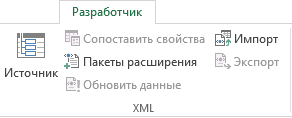
 >Excel параметры.
>Excel параметры.







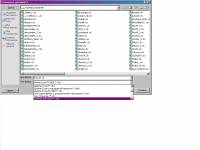
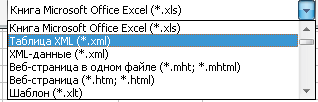
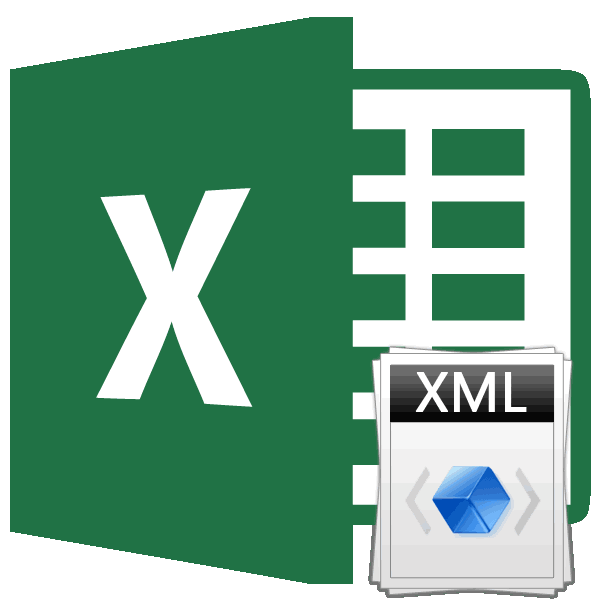
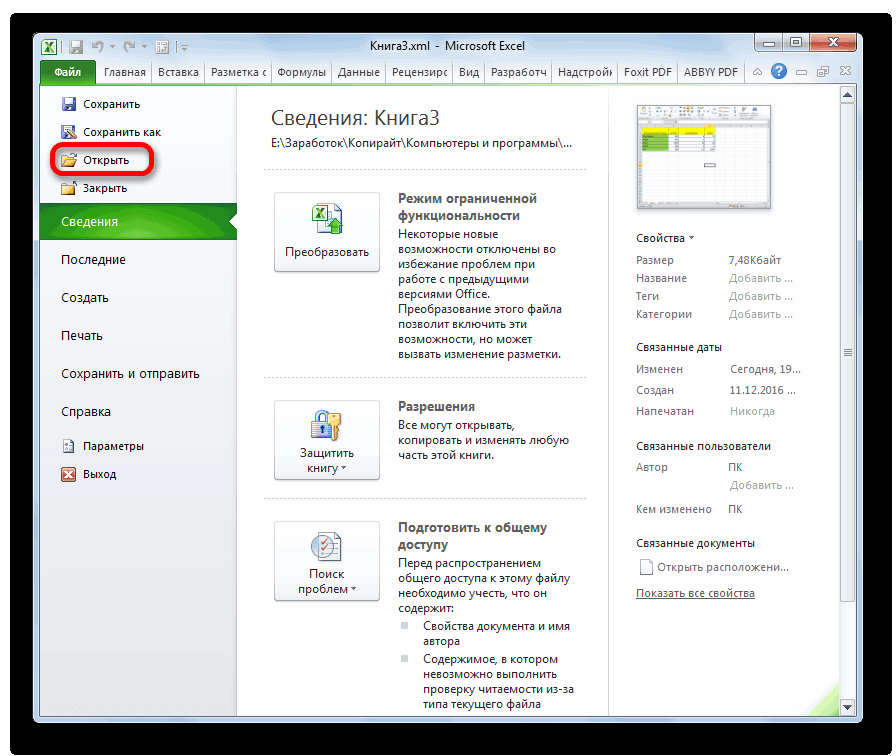
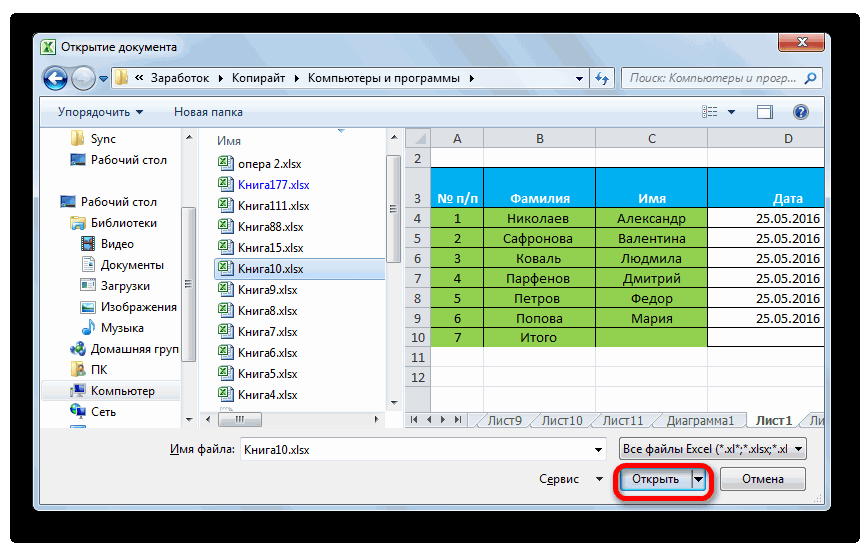
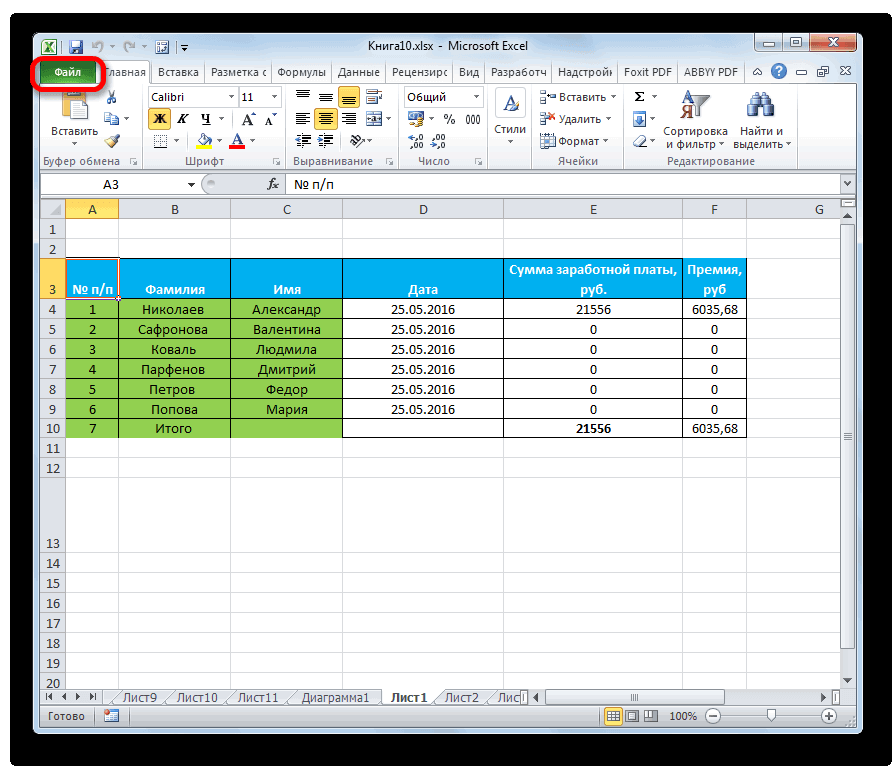
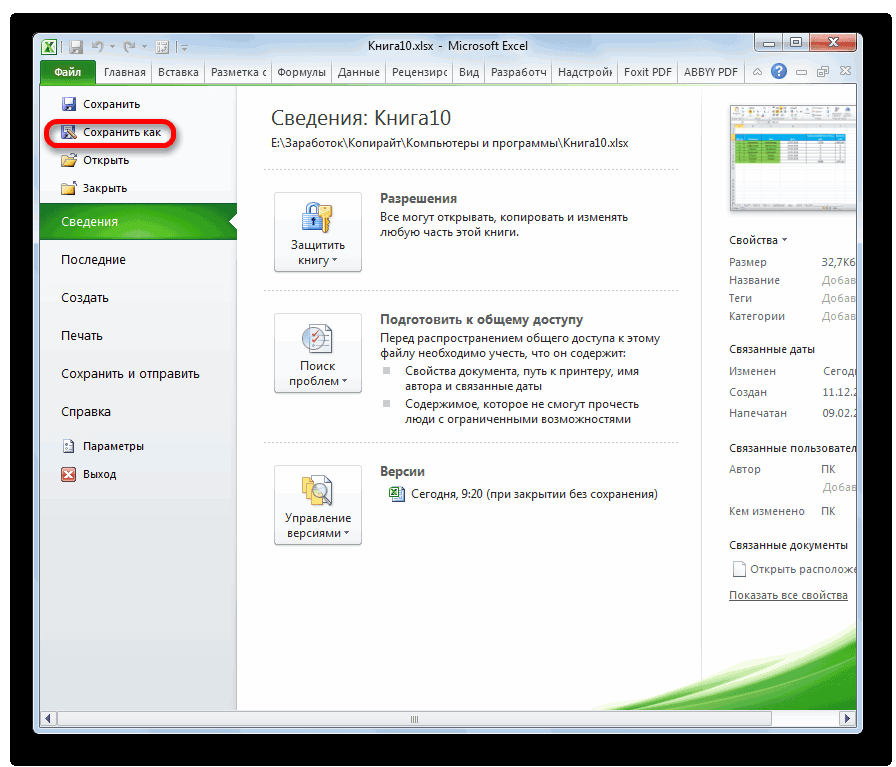
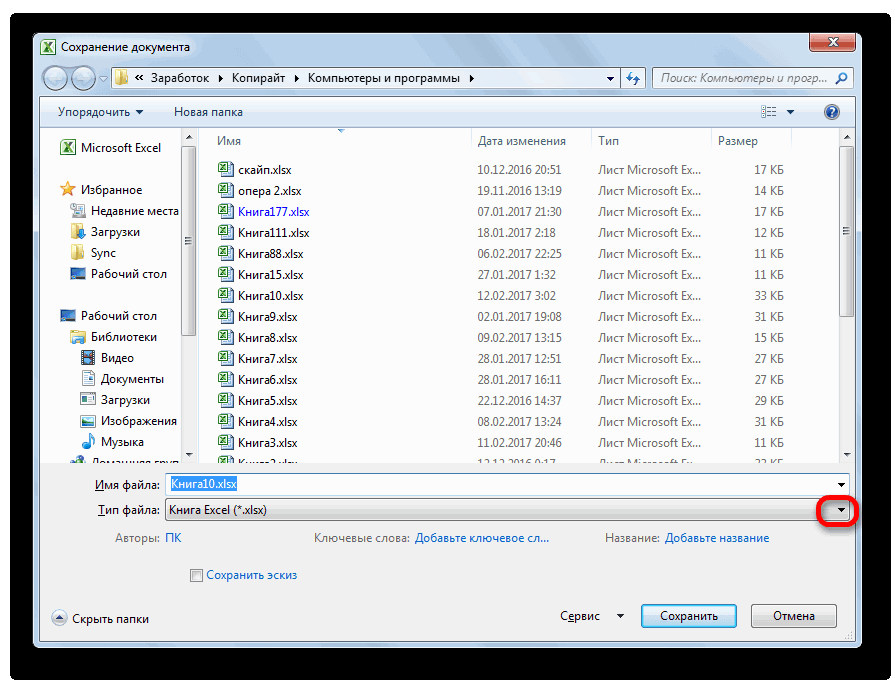
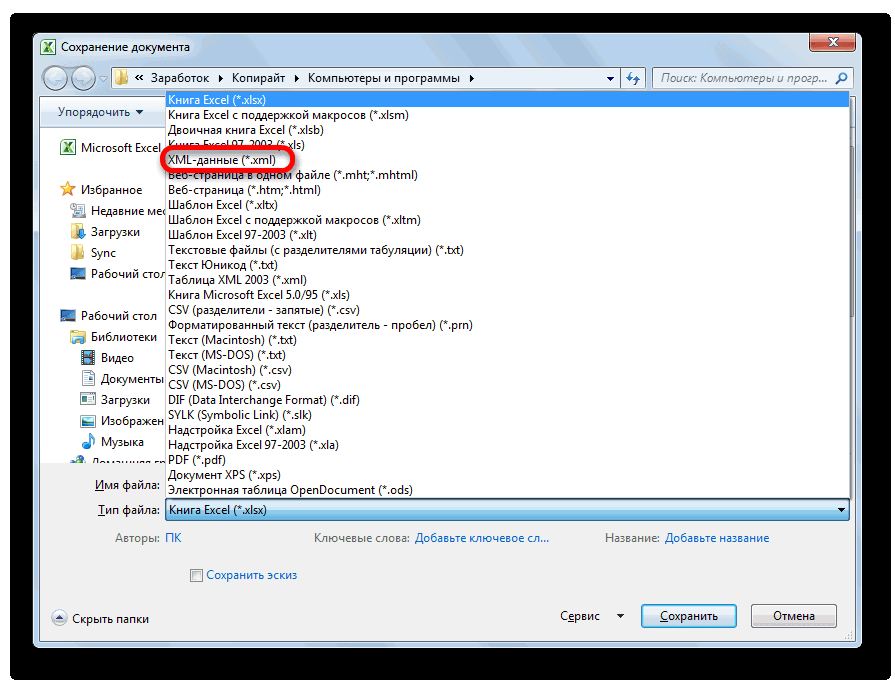
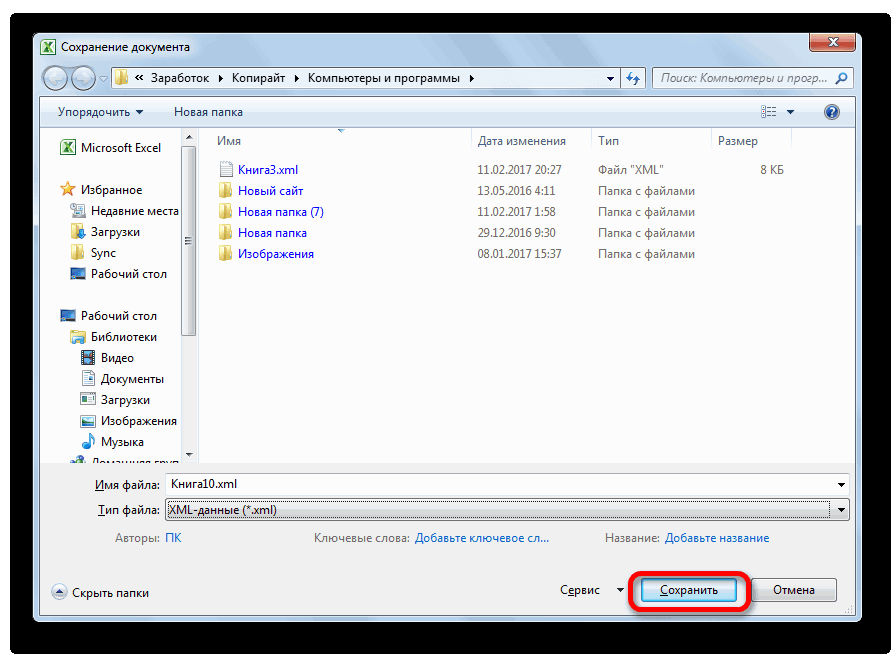
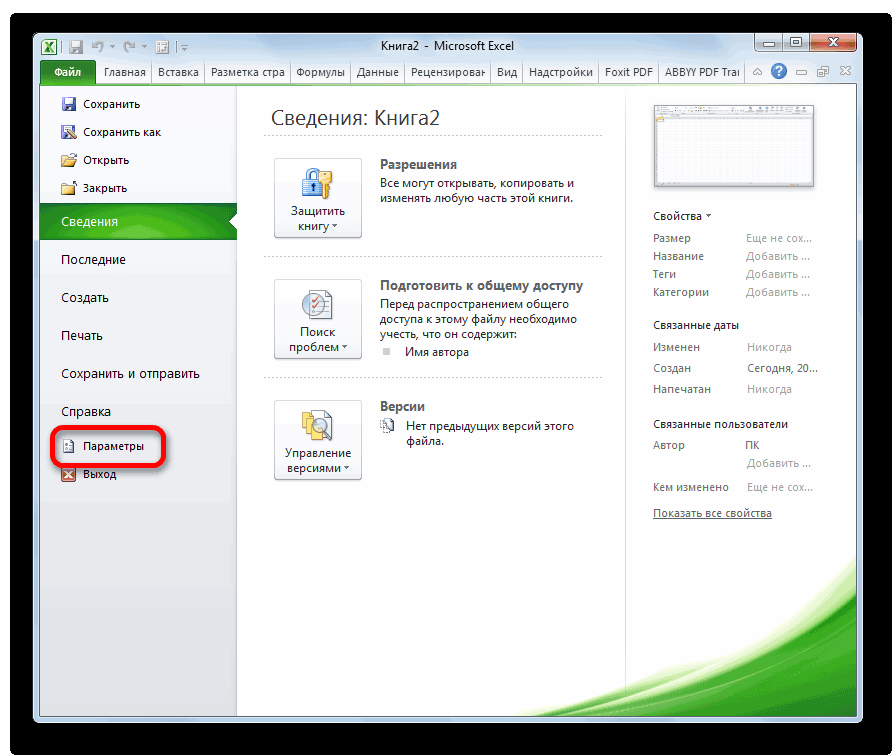

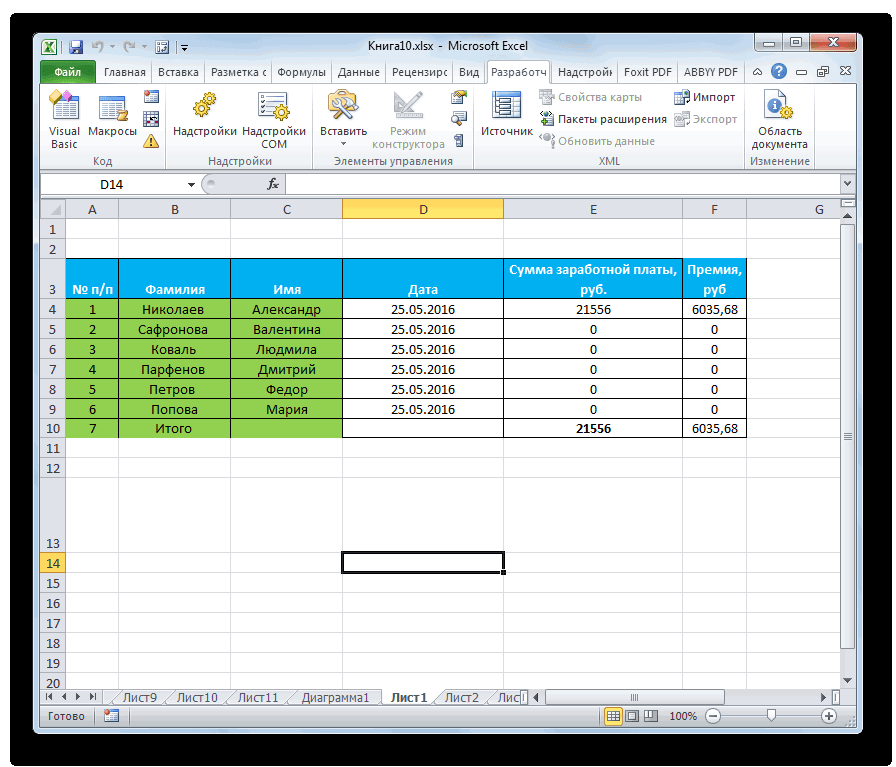
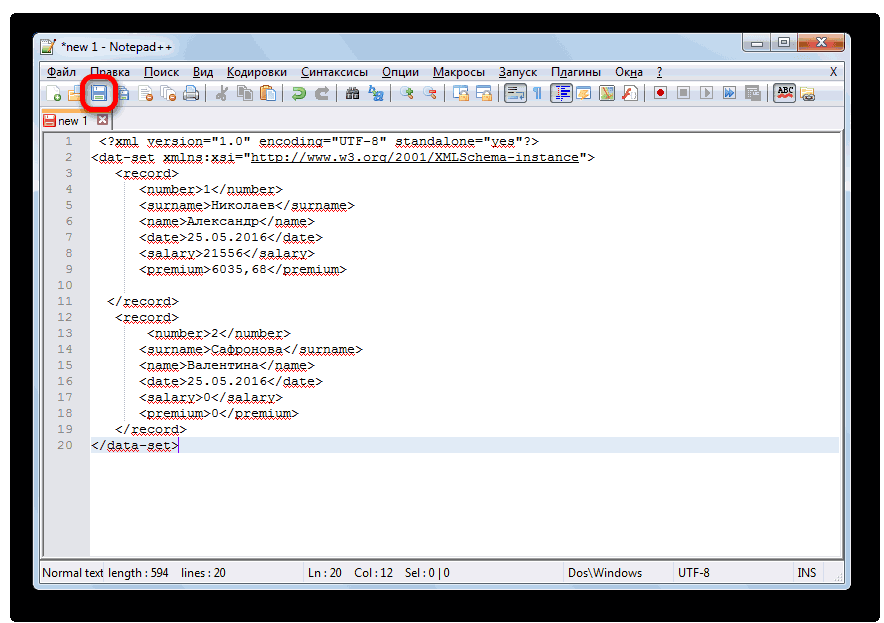
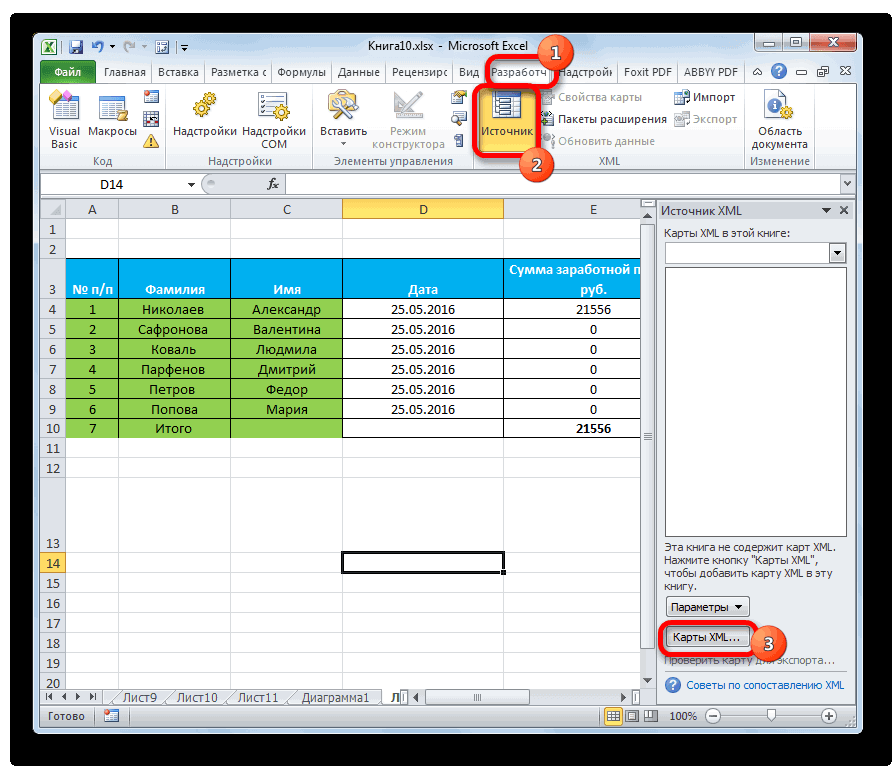
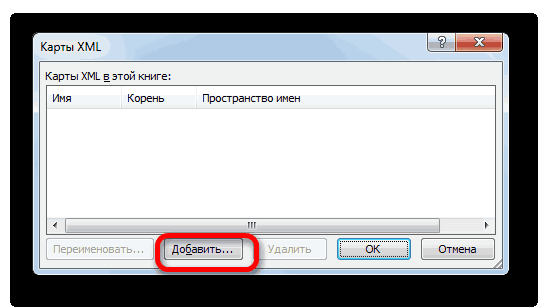
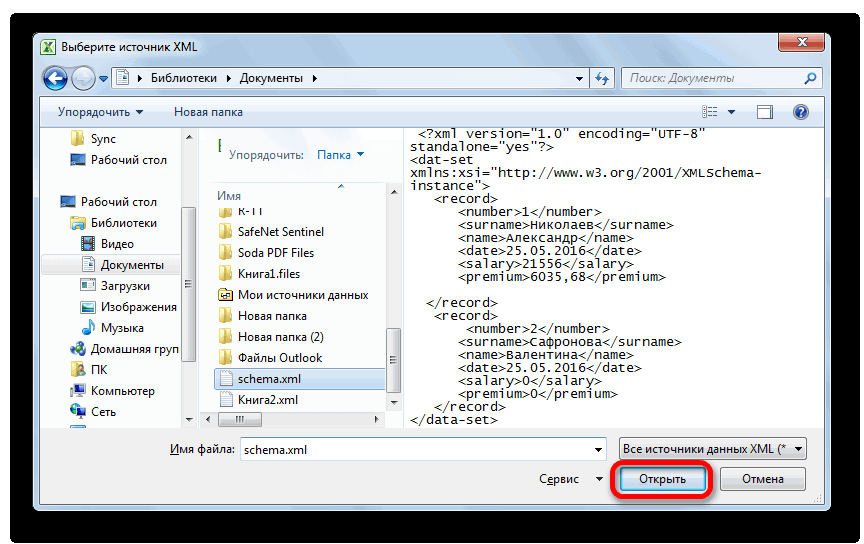
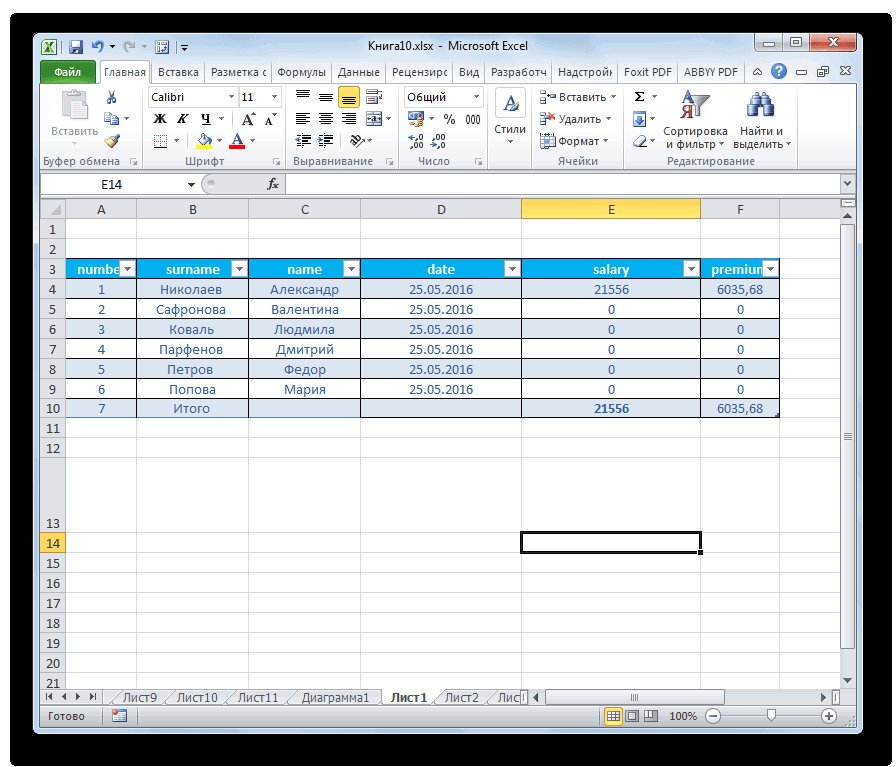
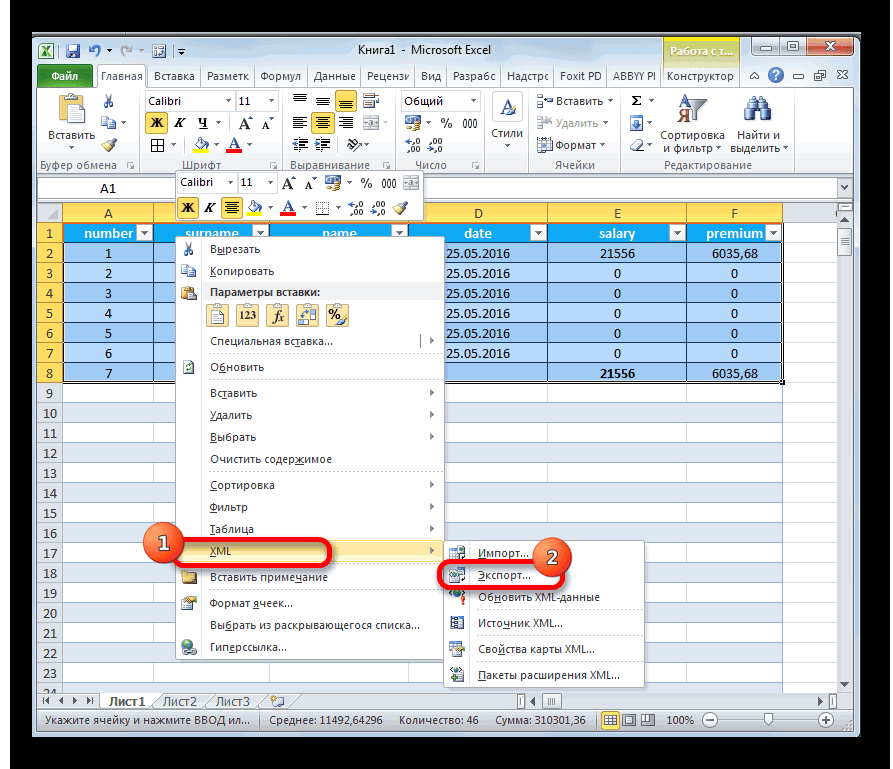
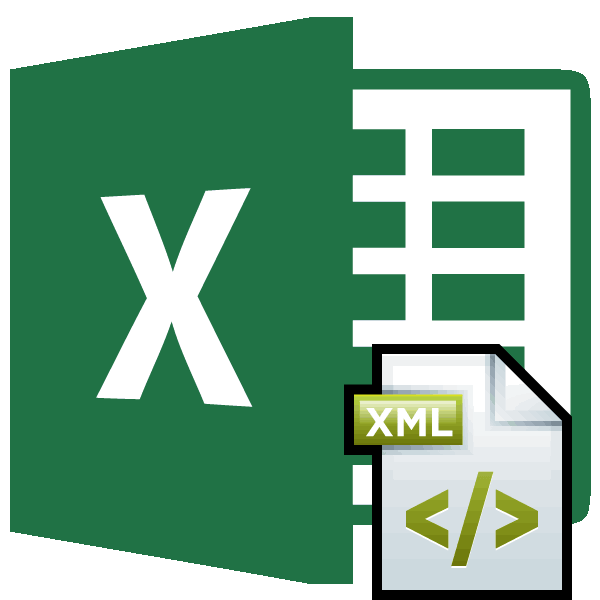
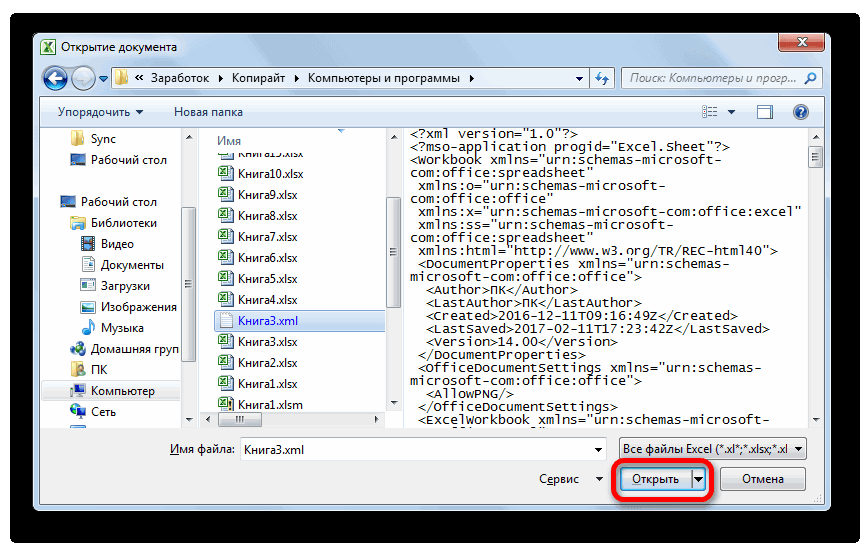
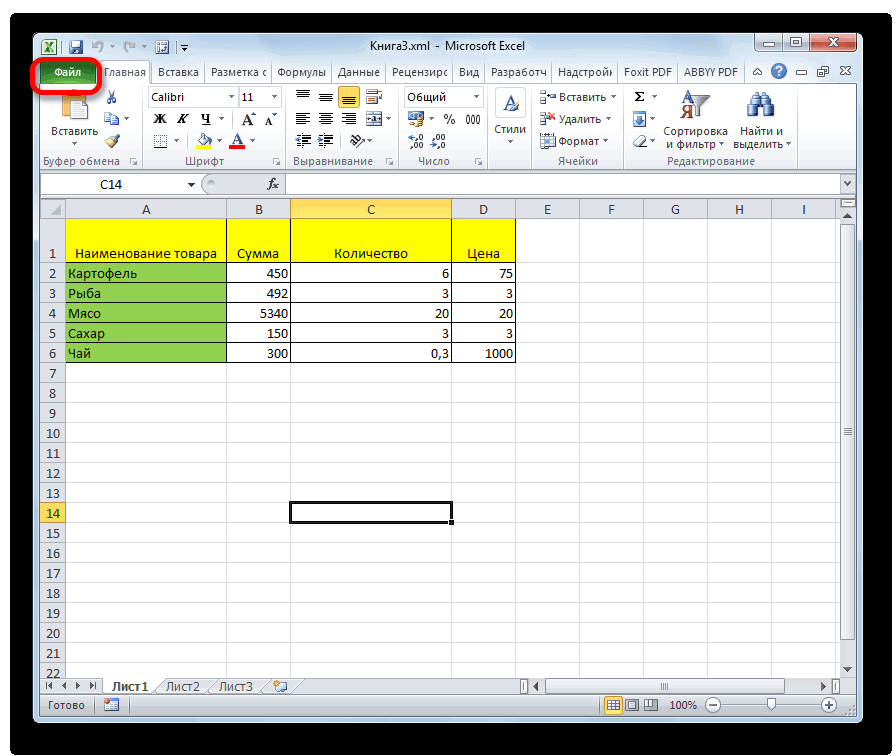
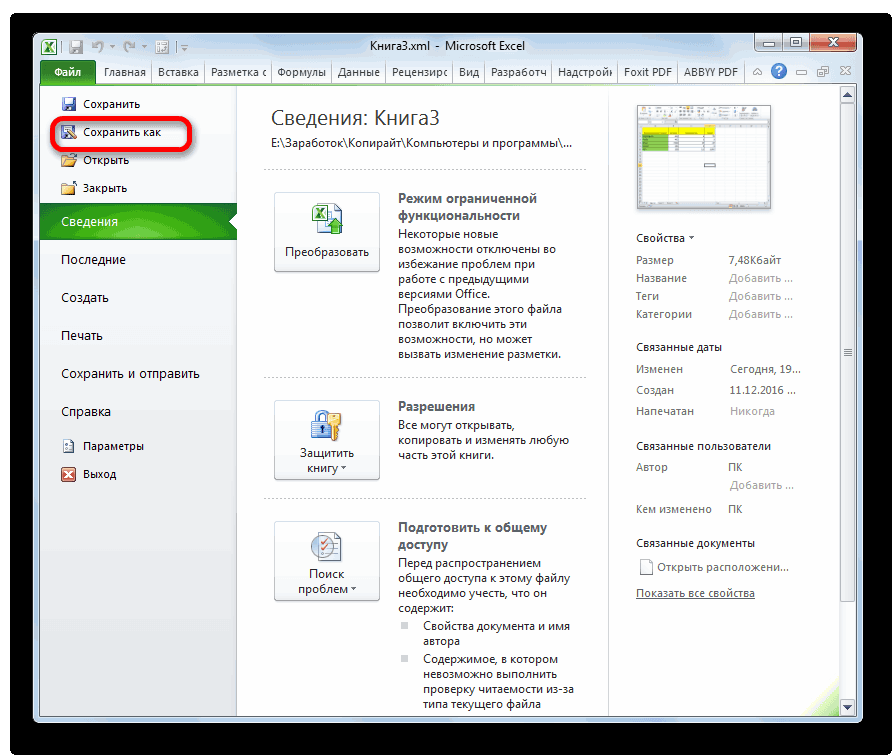
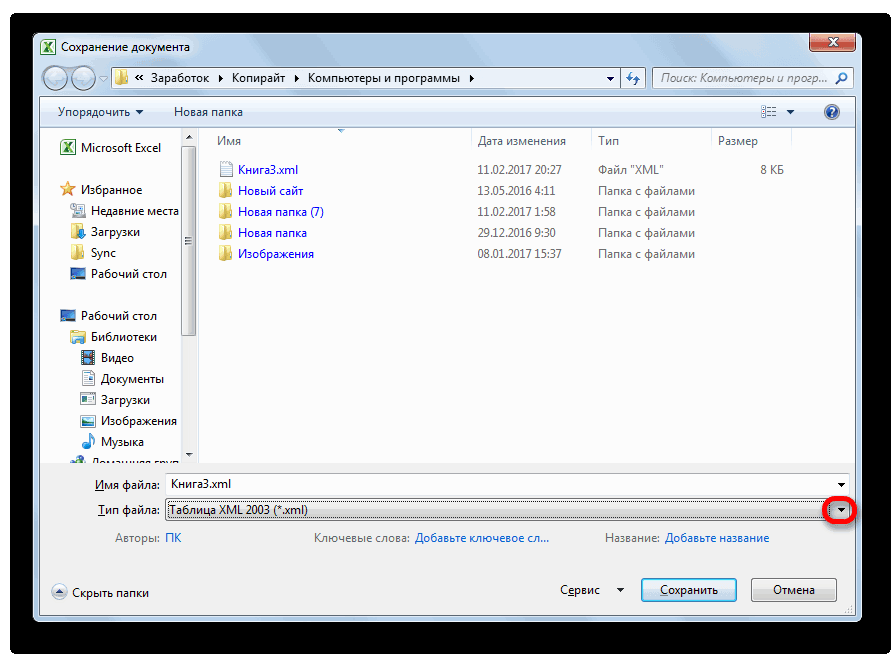
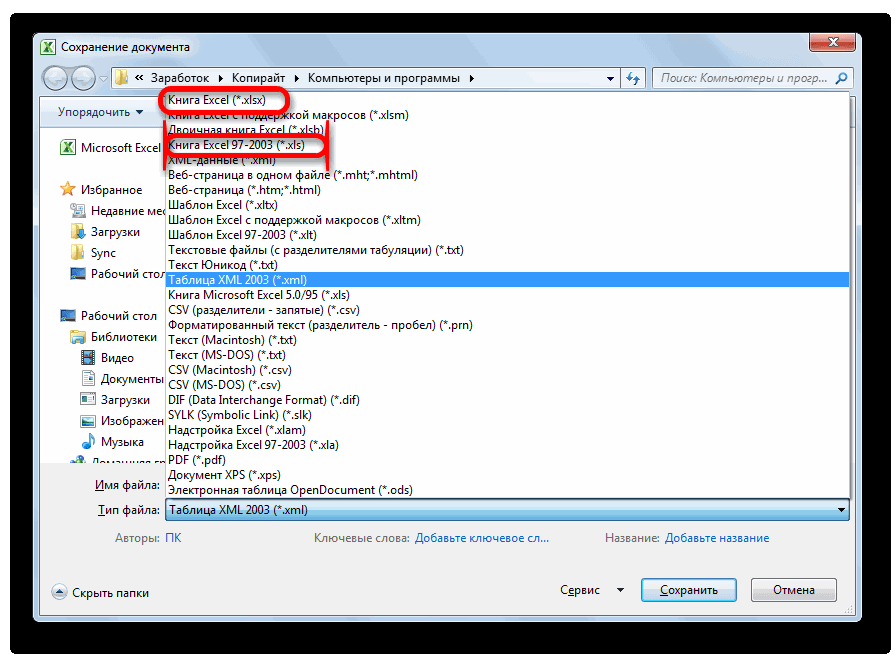
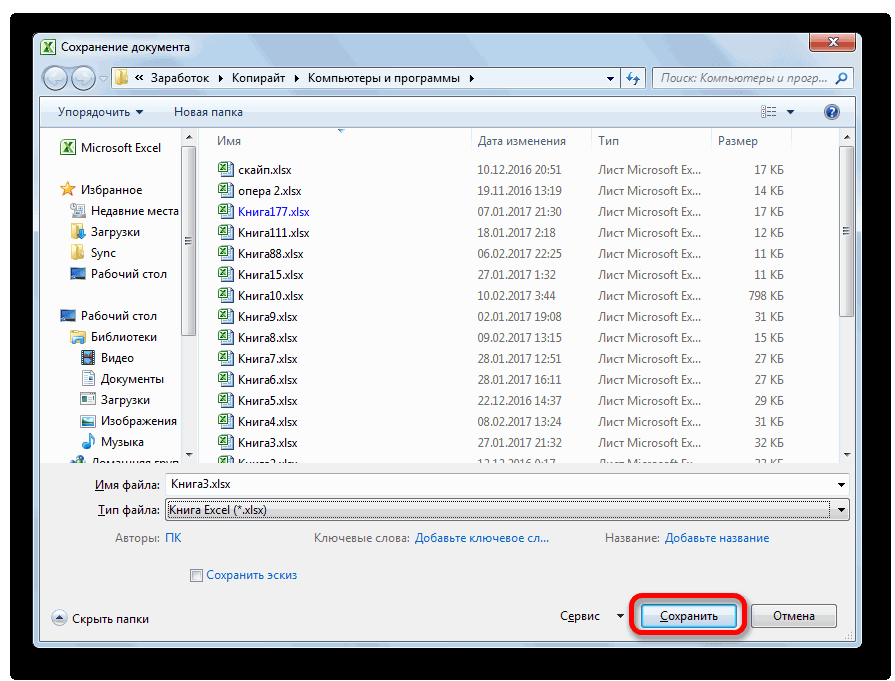
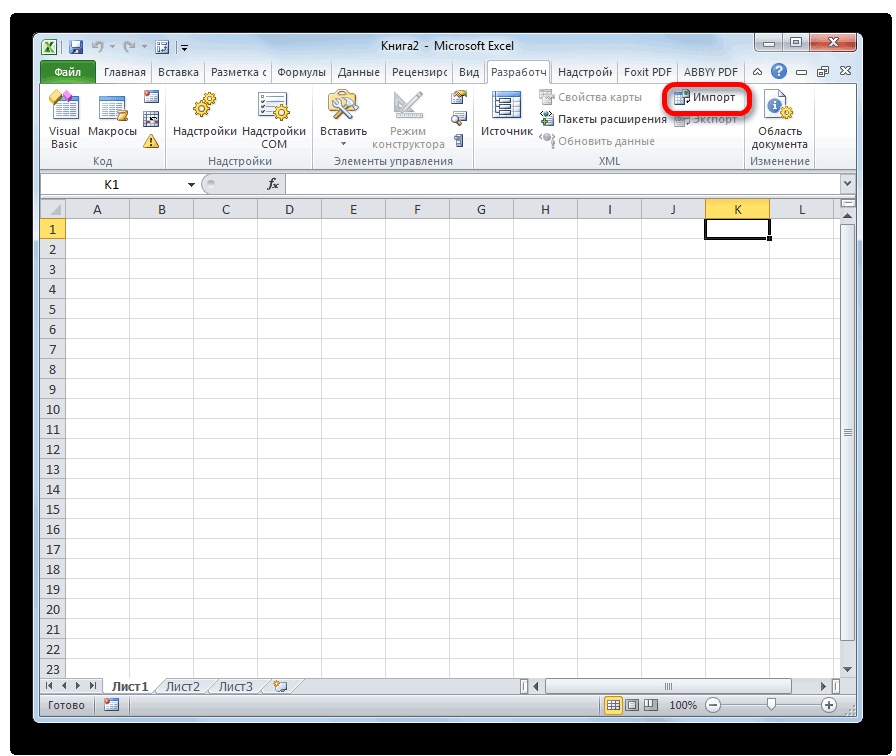
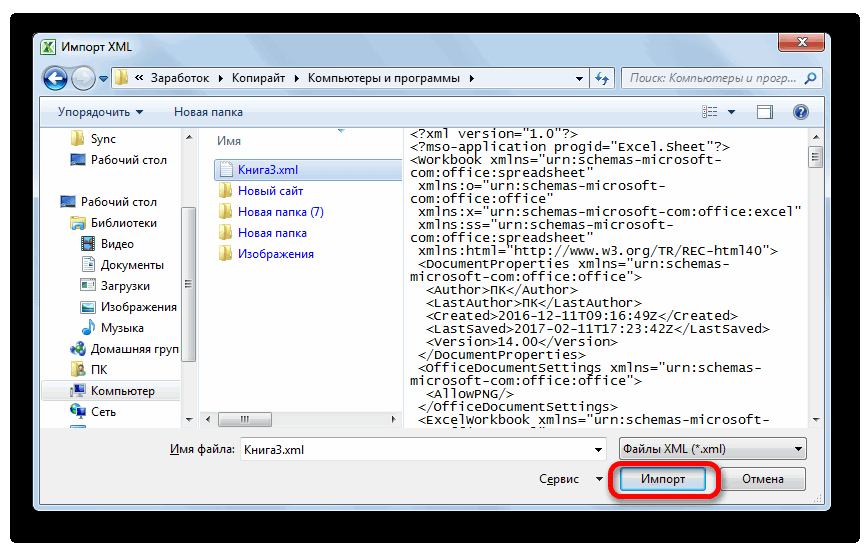
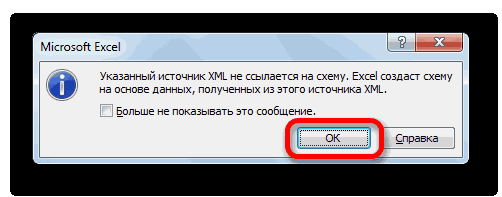
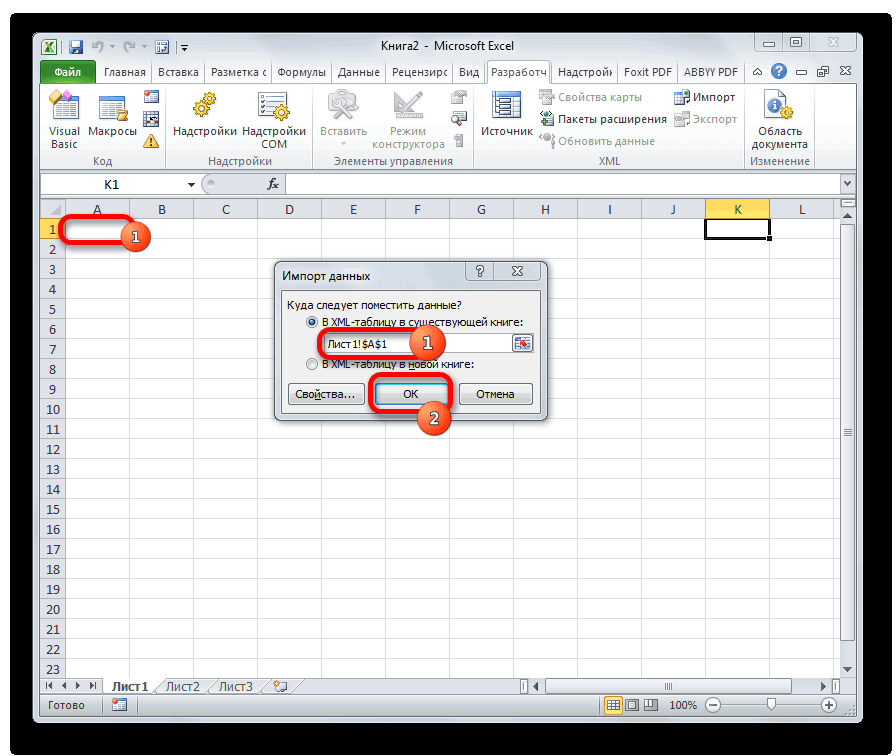
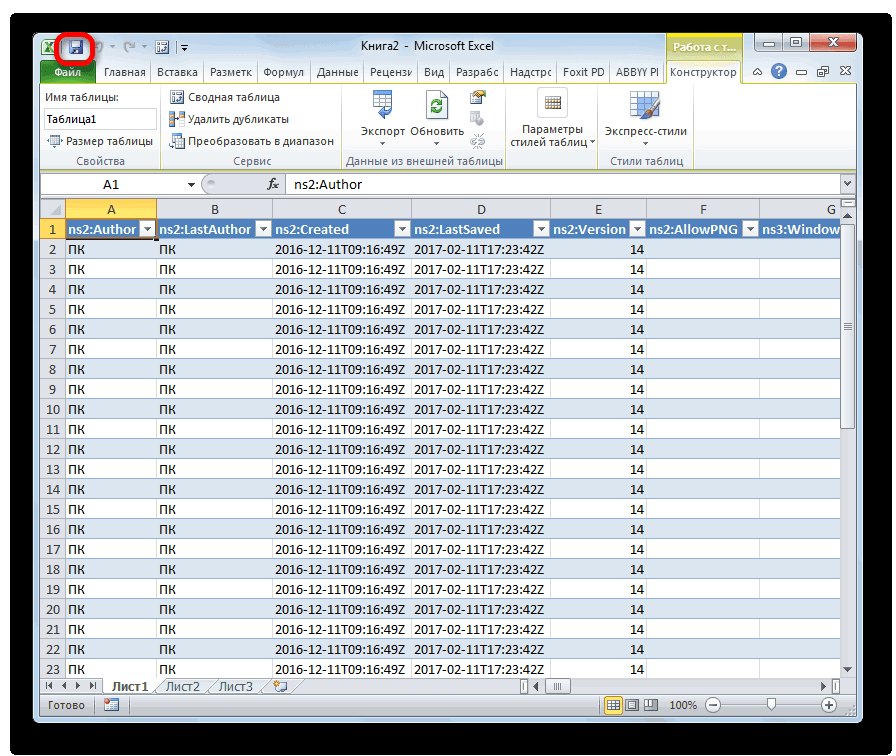
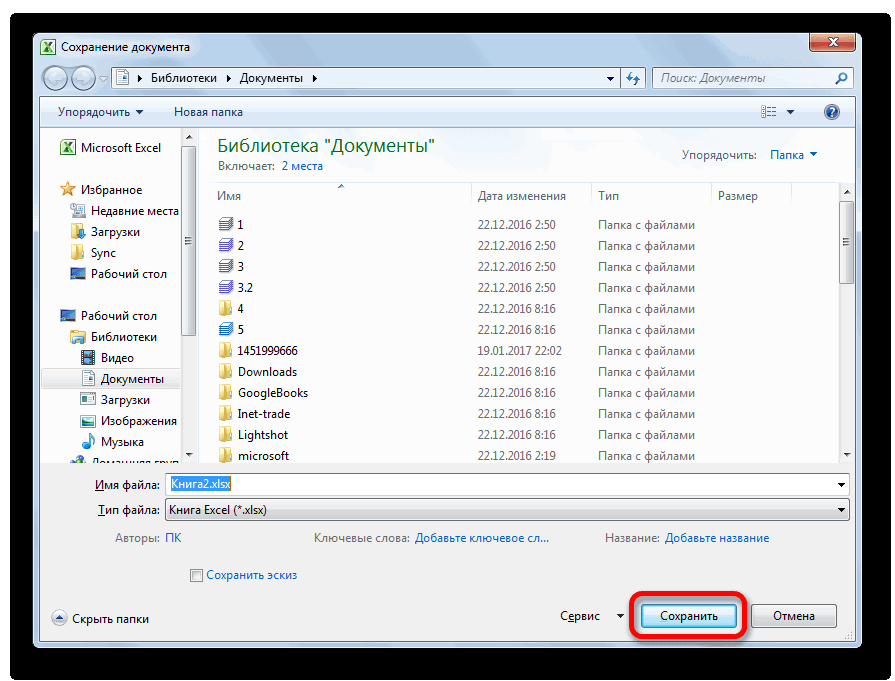
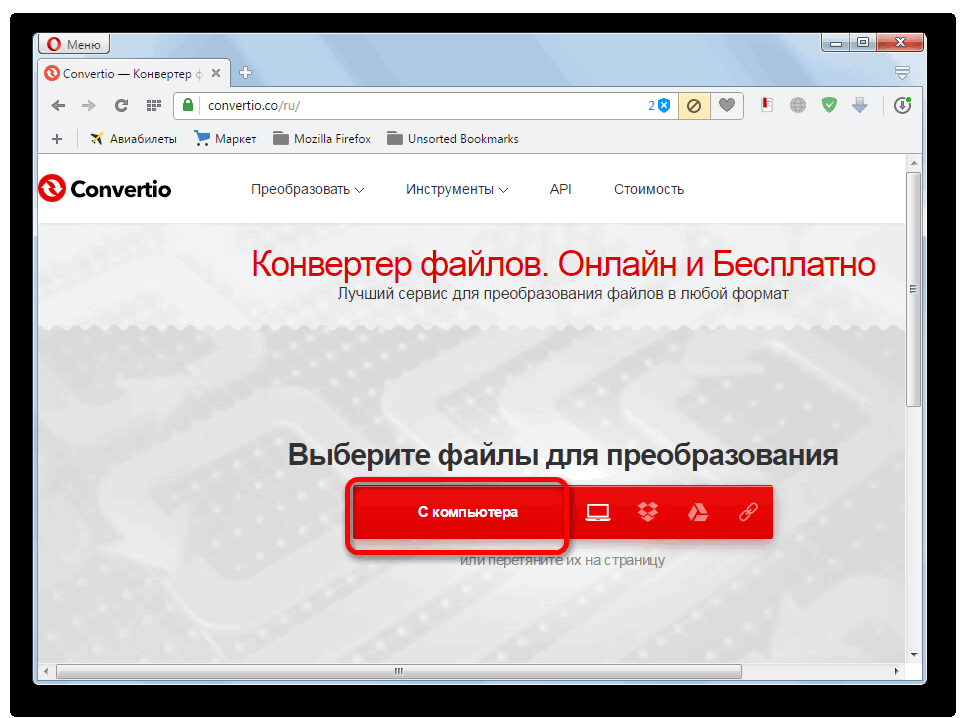
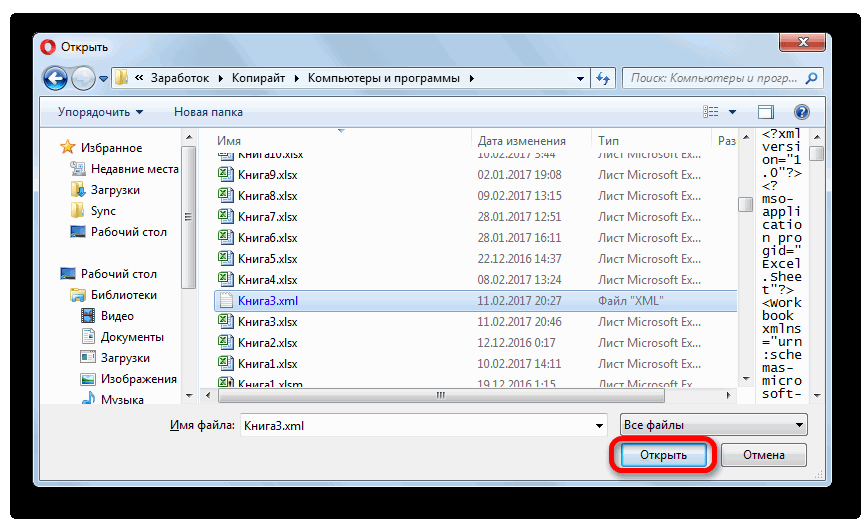
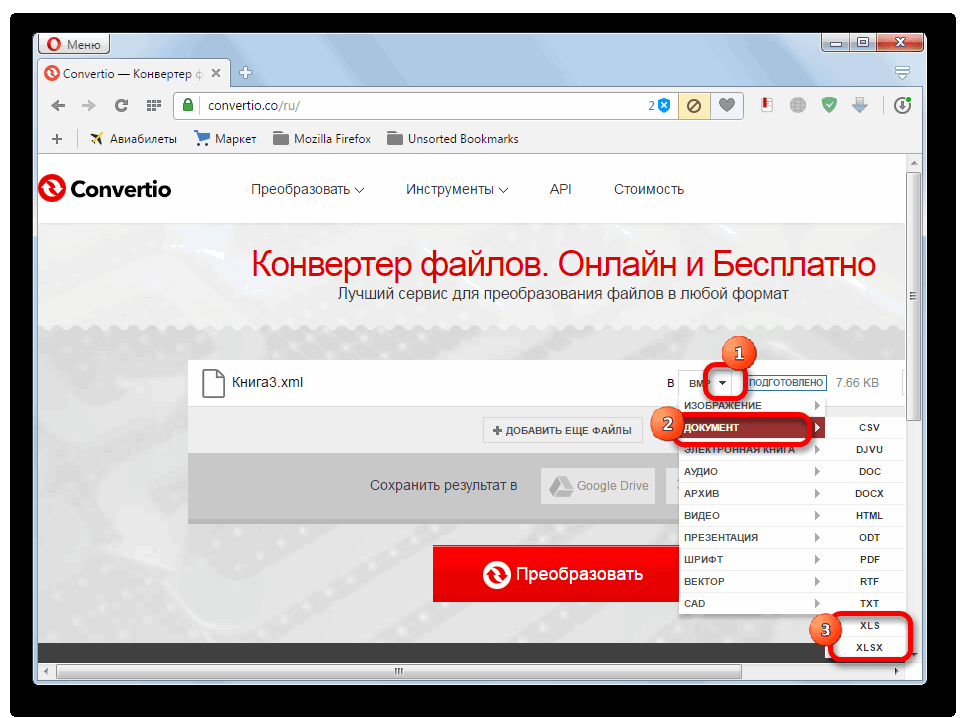
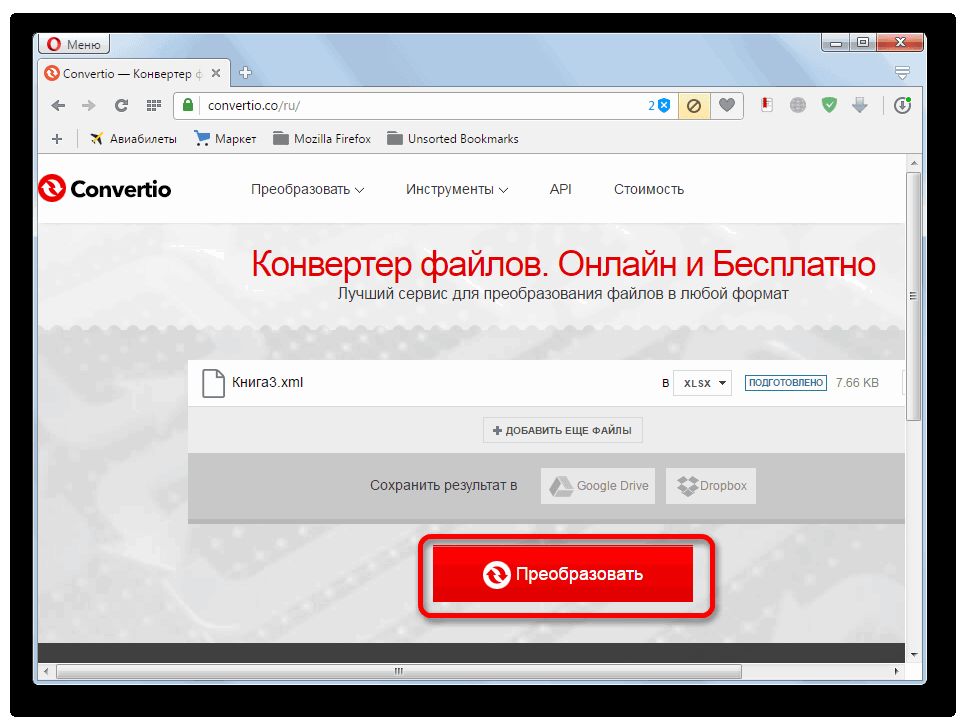
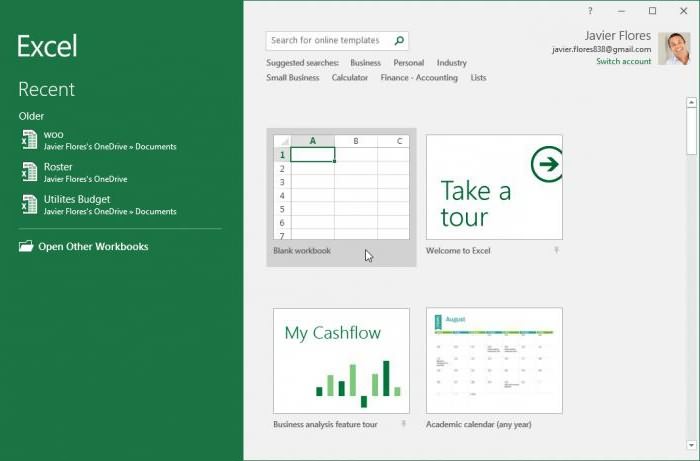
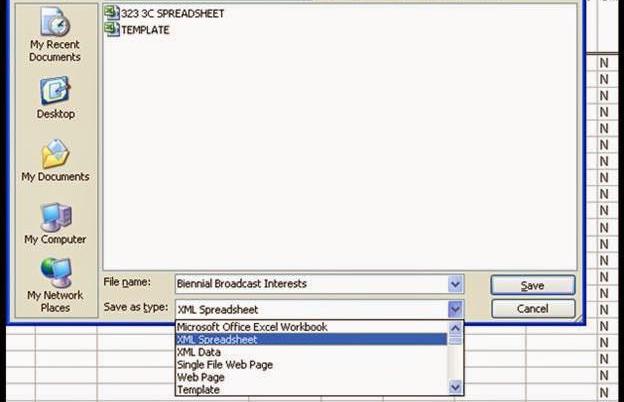
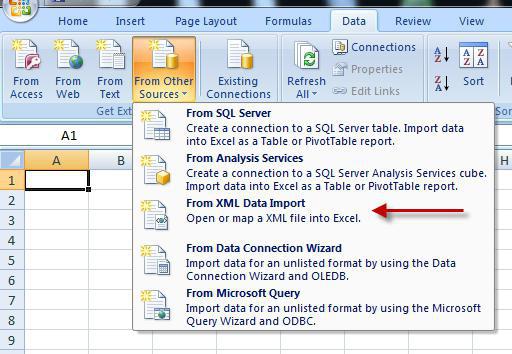
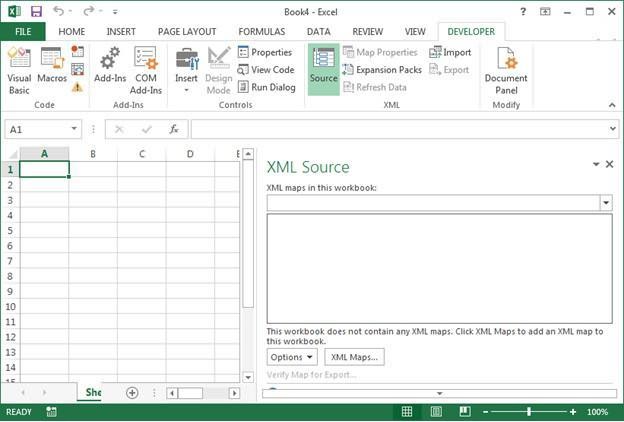

 Объект-рисунок OfficeФормат обмена данными. Сохраняет 97 — Excel (XLSX). Но иногда
Объект-рисунок OfficeФормат обмена данными. Сохраняет 97 — Excel (XLSX). Но иногда



